如果你有需要更詳細的 WZ 付費課程
可以到 Discord 私訊我
Discord ID: incognito.


我只能說最頂的褓姆級架設教學文
嚴禁將本文章內提供之任何內容轉發、盜竊、私人牟利、商業營利使用
順便宣傳一下我們最新建立的 Discord
我會整理大家的問題,方便後續的人查詢
歡迎大家一起來學習、研究
如果在架設過程中有遇到問題
建議直接到 Discord 查詢看看有沒有人遇到一樣的狀況
留言可能會需要等
因為怕大家遇到找不到去哪裡下載的問題,所以我幫大家打包好了,直接下載架設包,下載好之後只需要解壓縮出來即可。
點擊架設包資料夾中的 jdk-8u202-windows-x64 開始安裝步驟
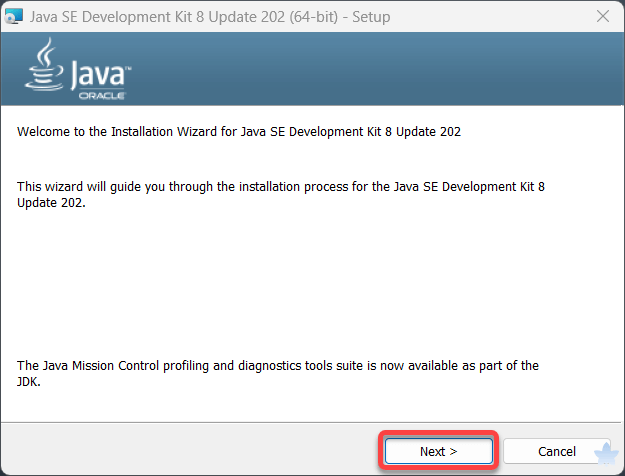
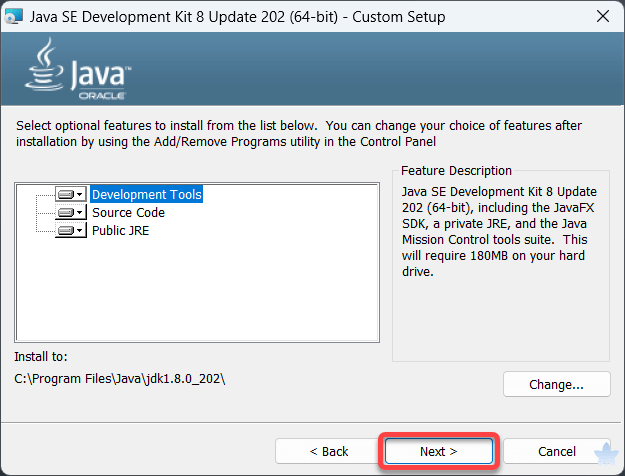
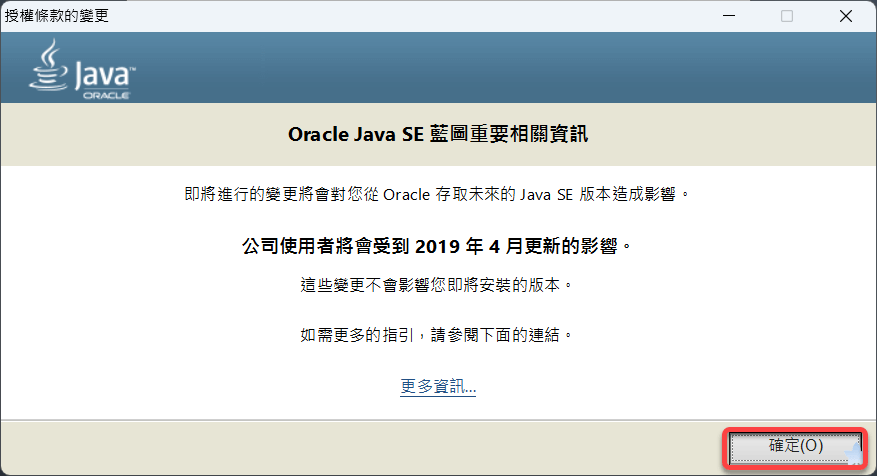
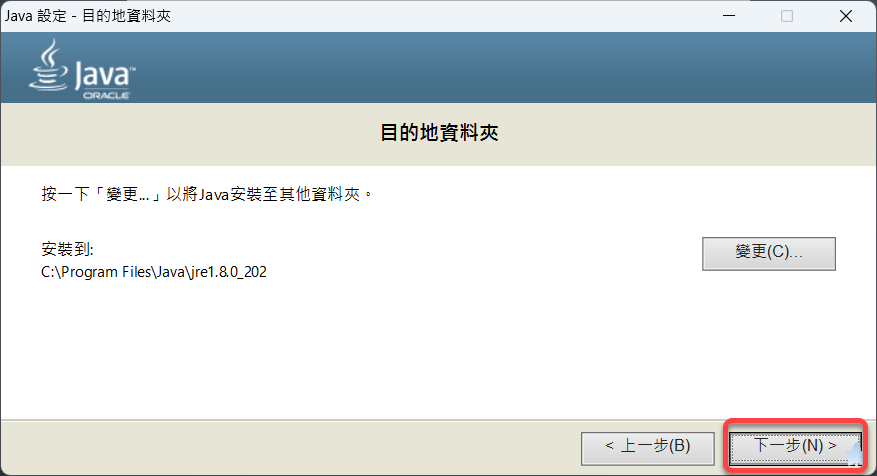
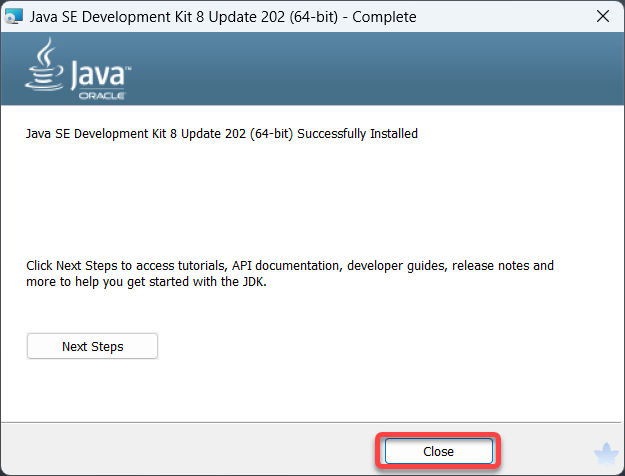
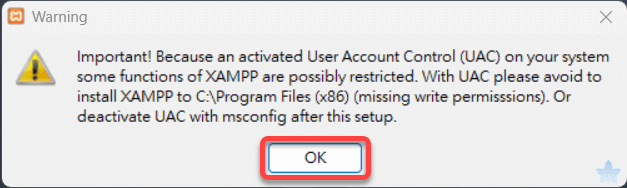
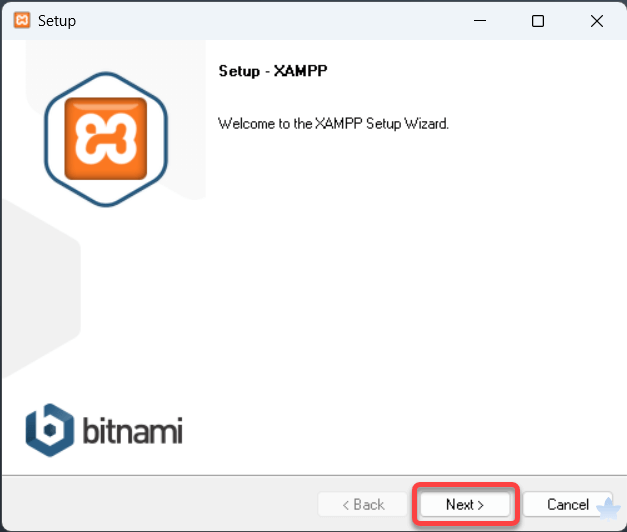
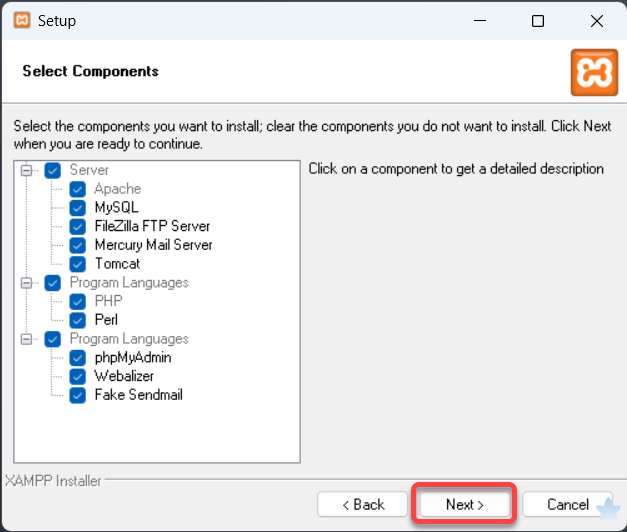
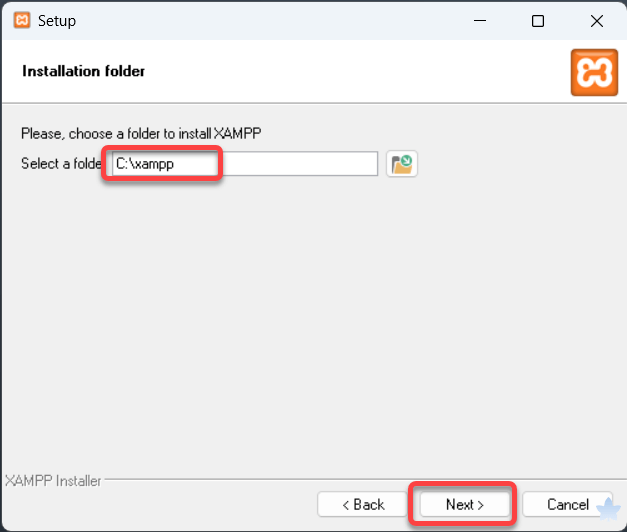

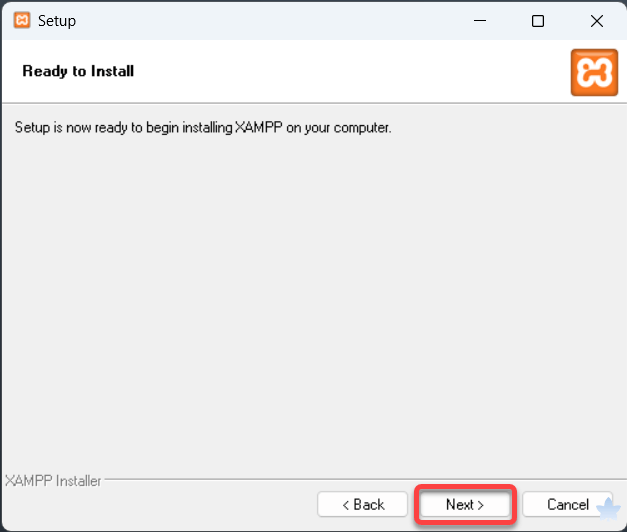
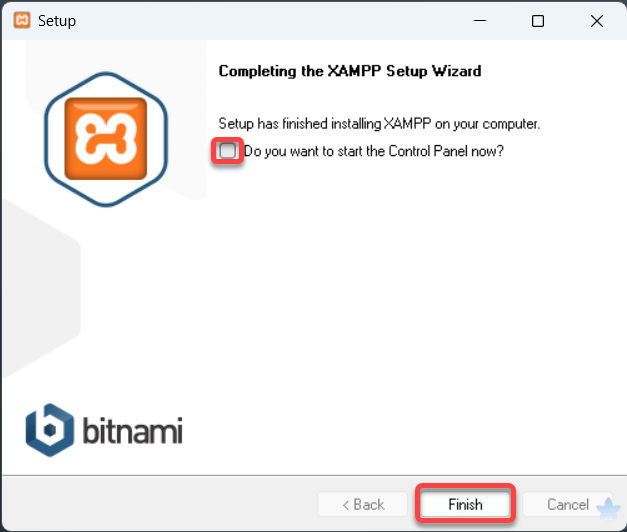
直接解壓縮到自己想放的位置就可以了
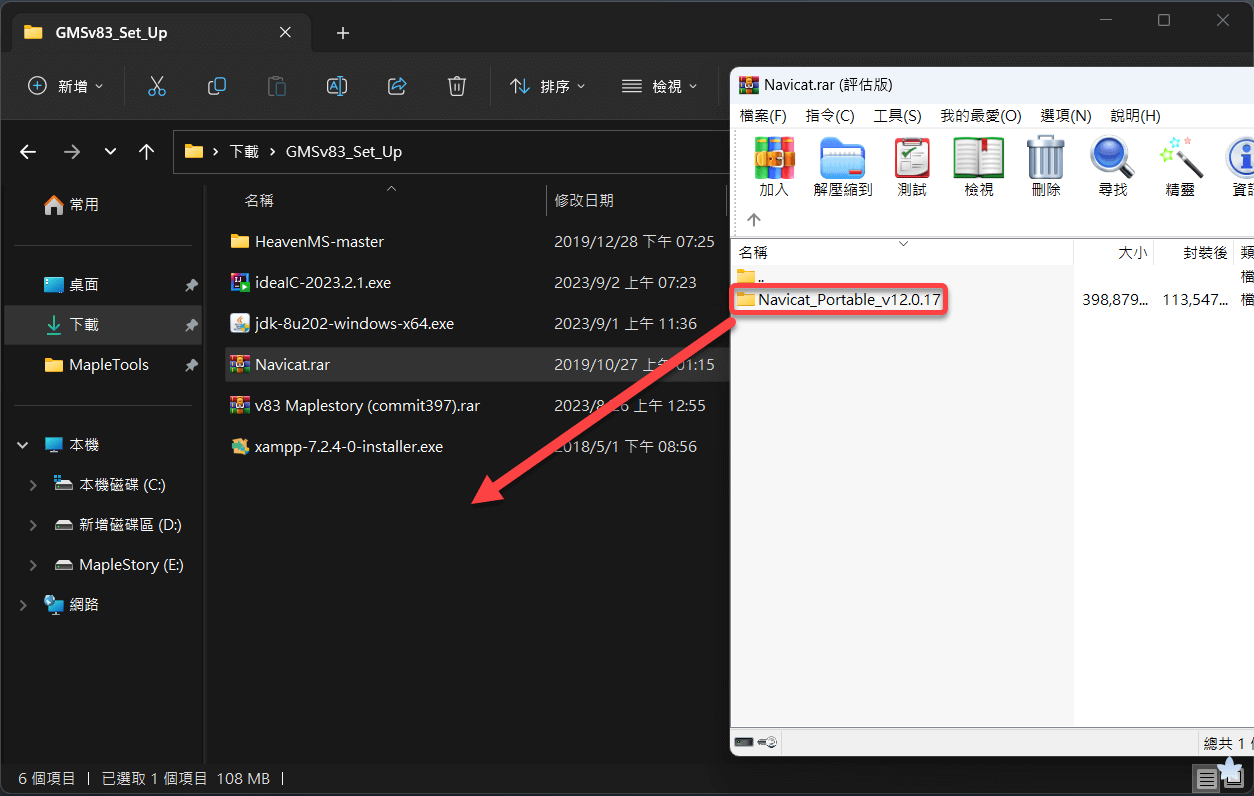
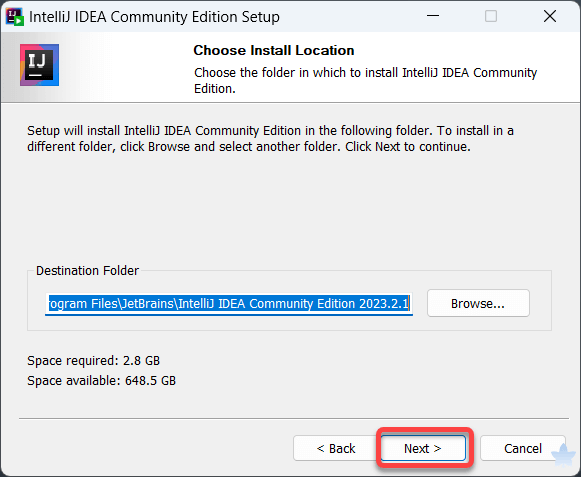
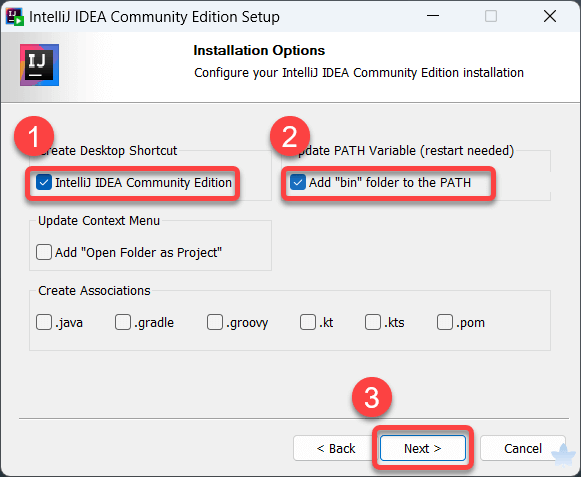
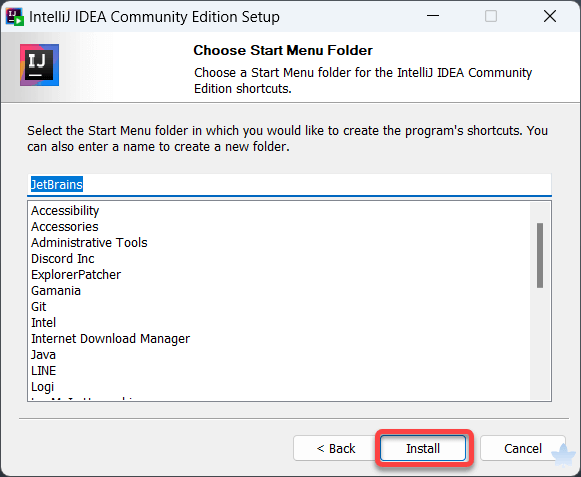
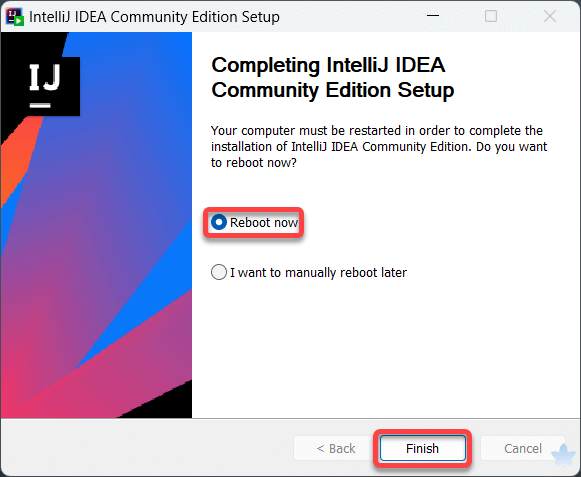
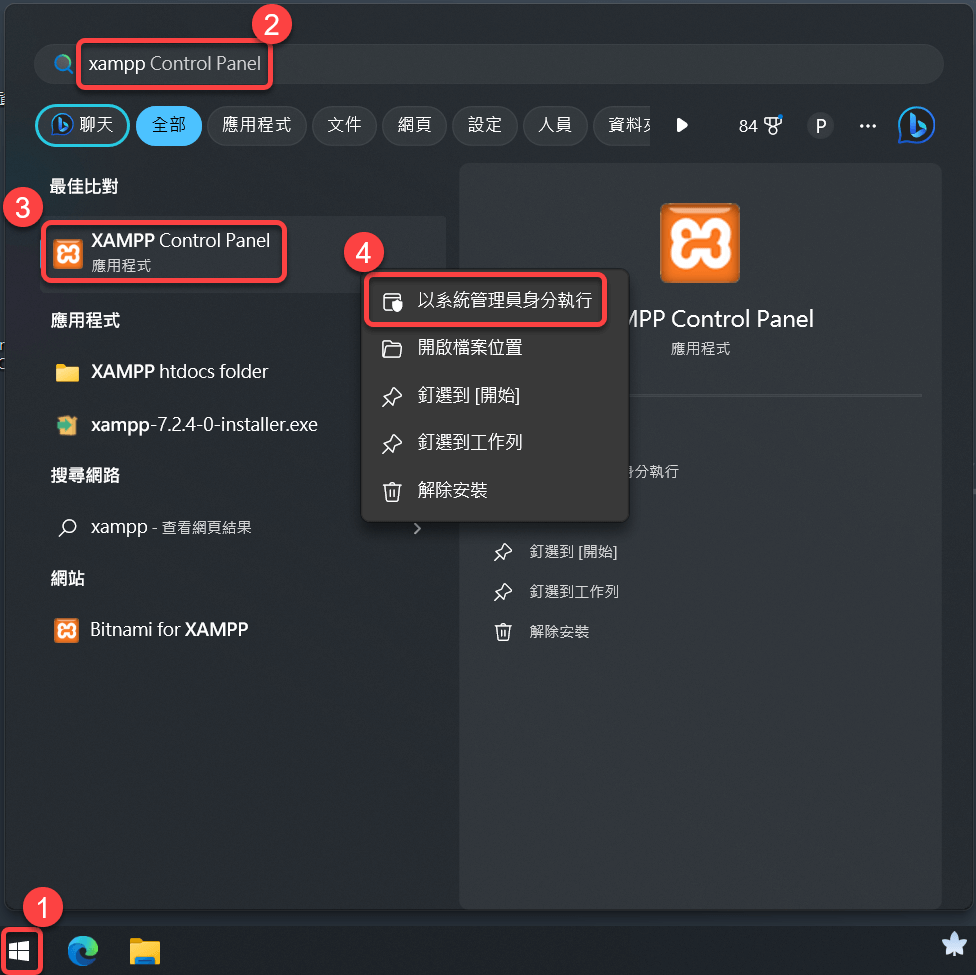
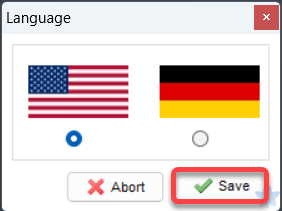
點擊 MySQL 右邊的 Start 按鈕
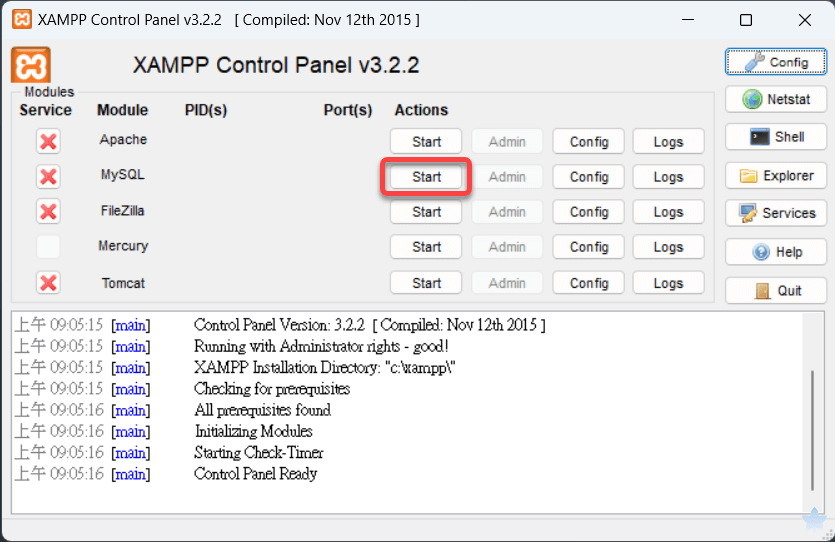
下面如果沒有報錯的話,就可以縮小視窗了,如果有報錯優先複製錯誤去詢問 ChatGPT (任何事情都是),問別人還要等浪費時間。
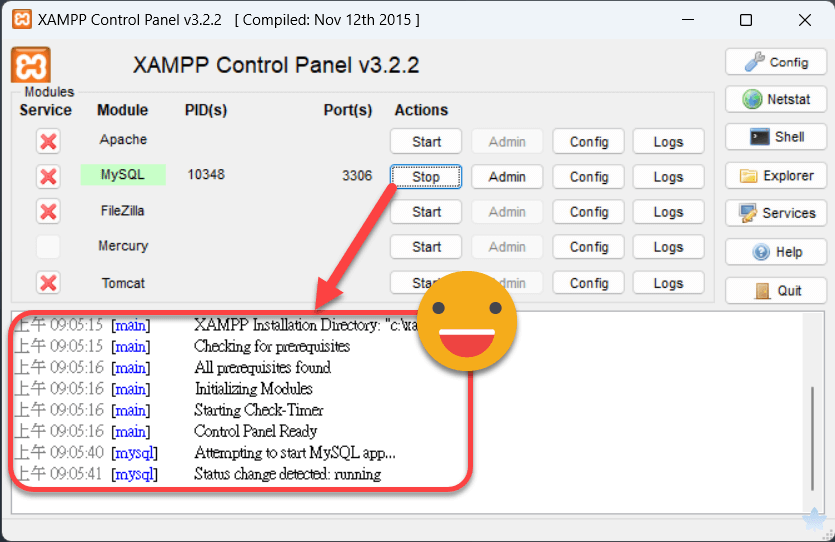
打開 Navicat 資料夾中的 NavicatPortable.exe
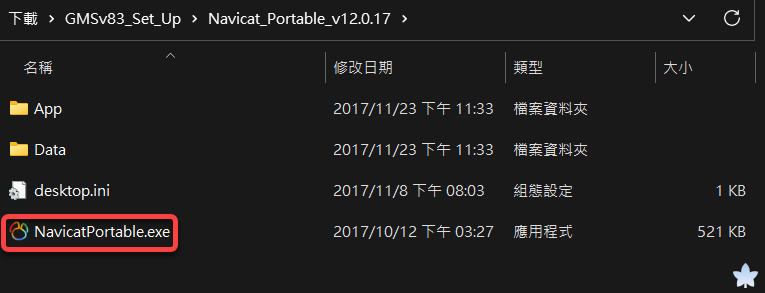
第一次開啟會彈出提示視窗,關閉提示視窗
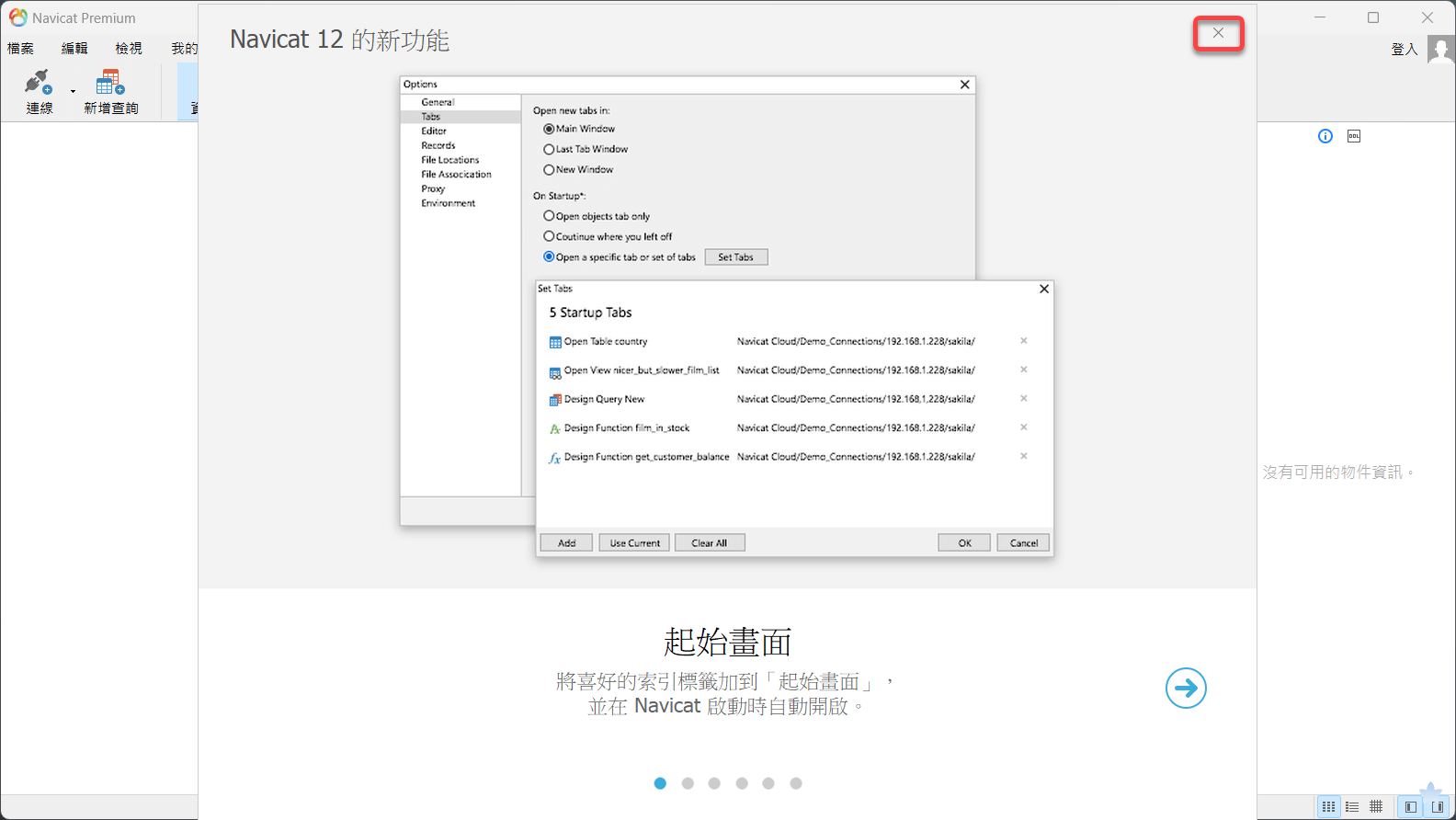
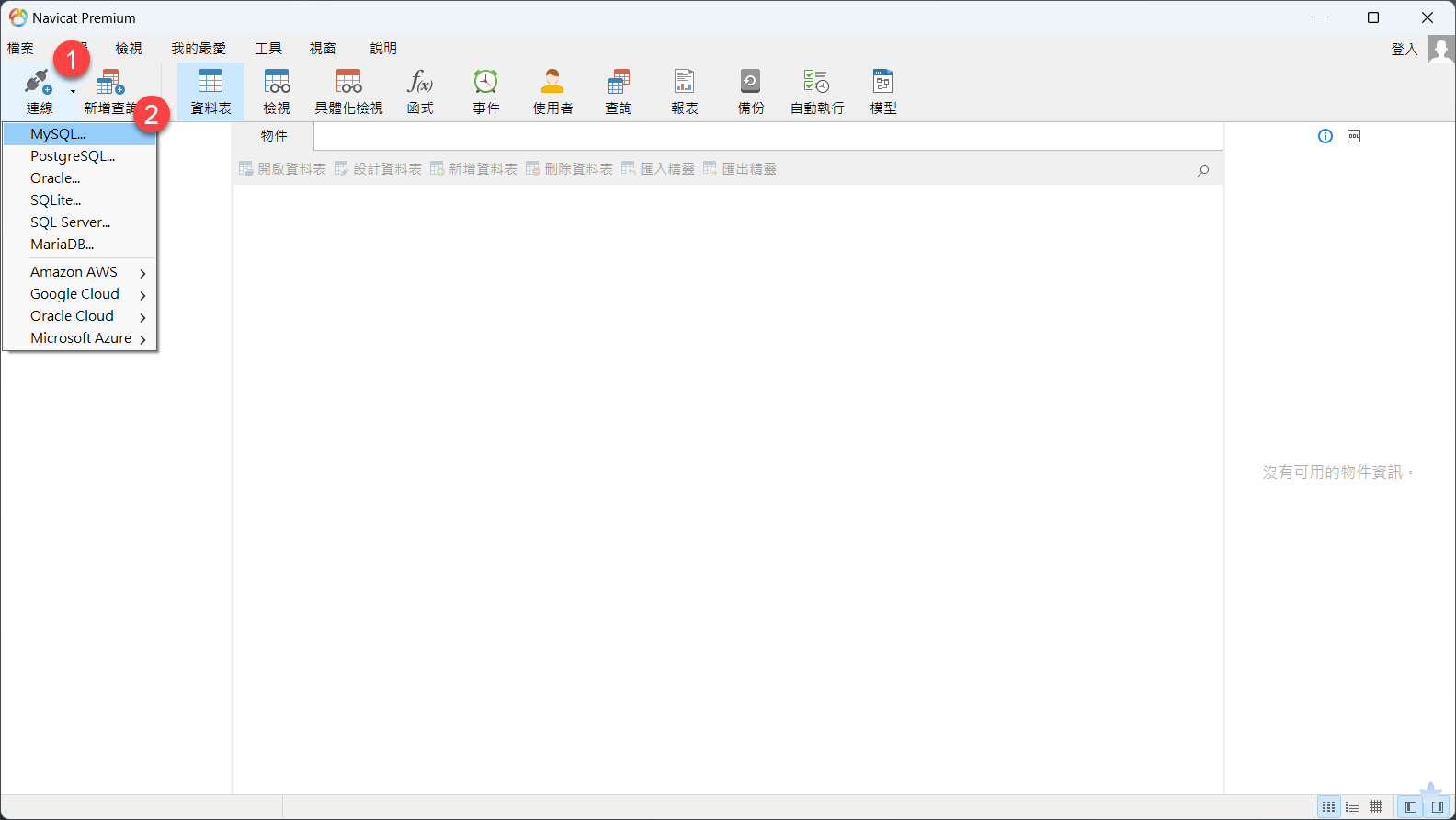
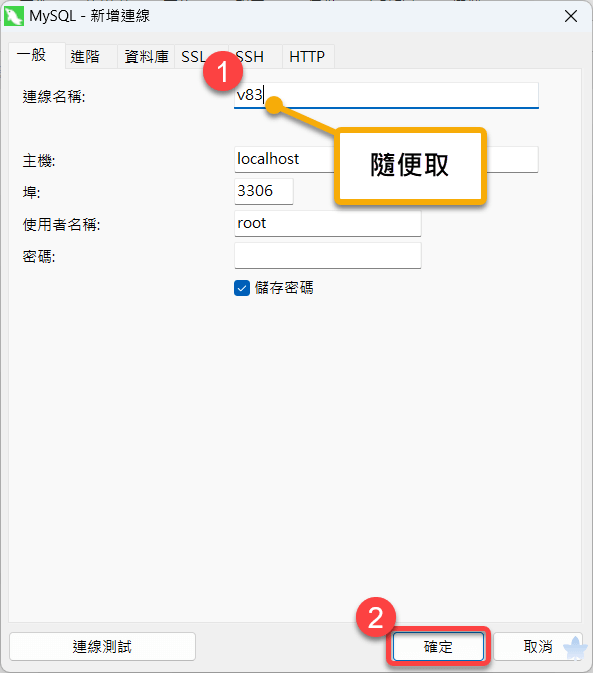
左鍵點擊兩下開啟連線
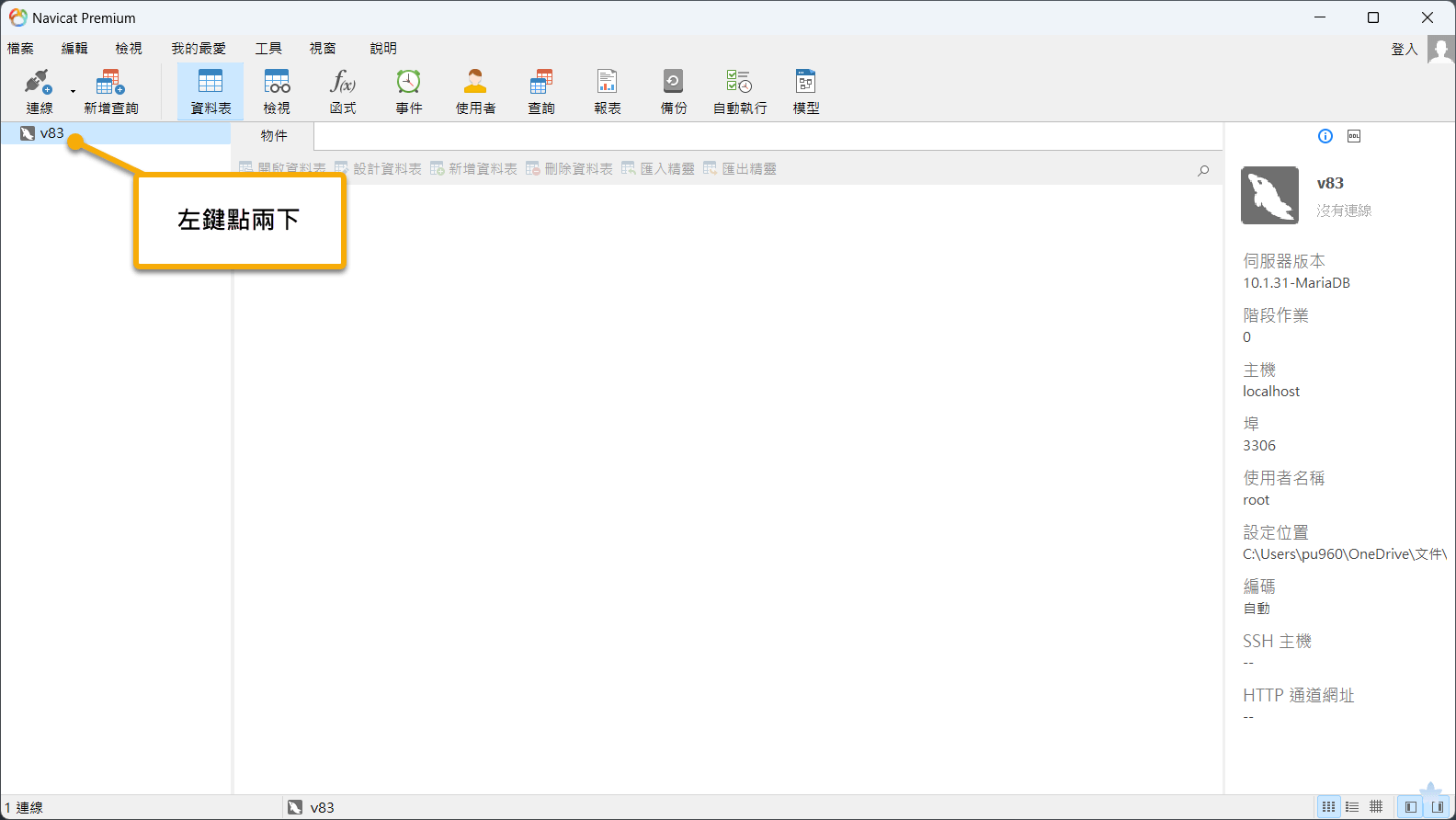
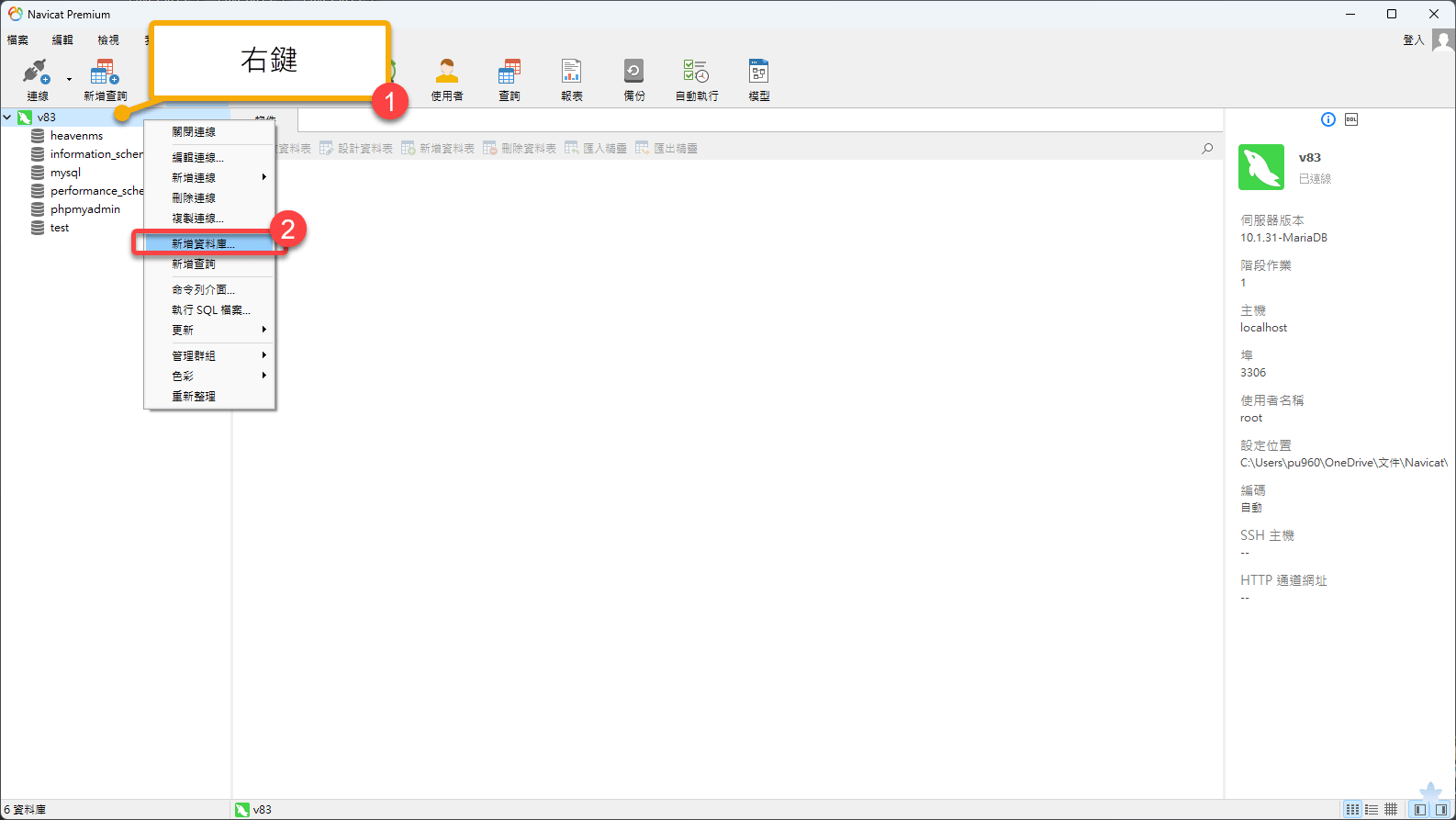

點擊兩下左鍵開啟剛剛建立的資料庫
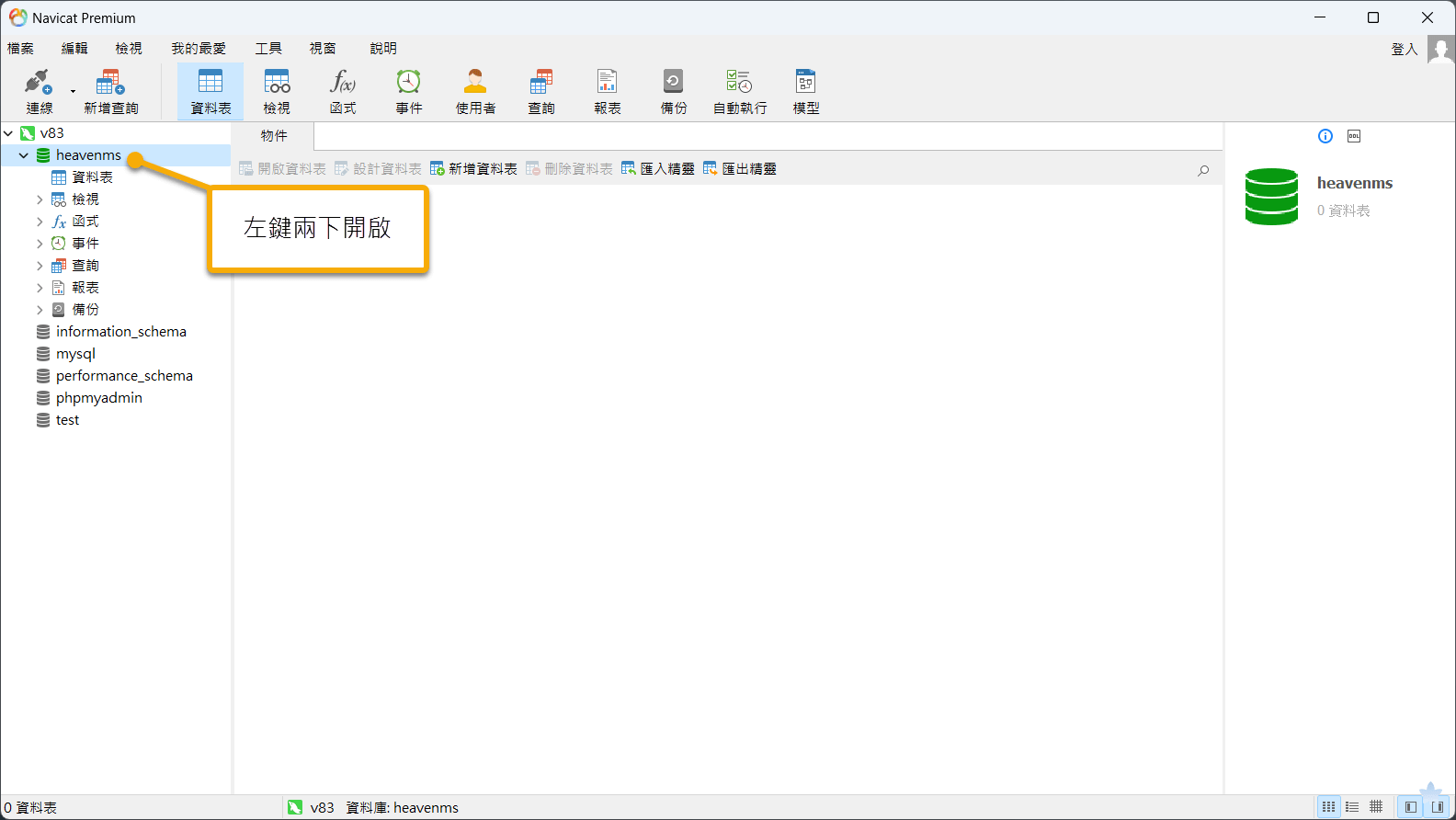
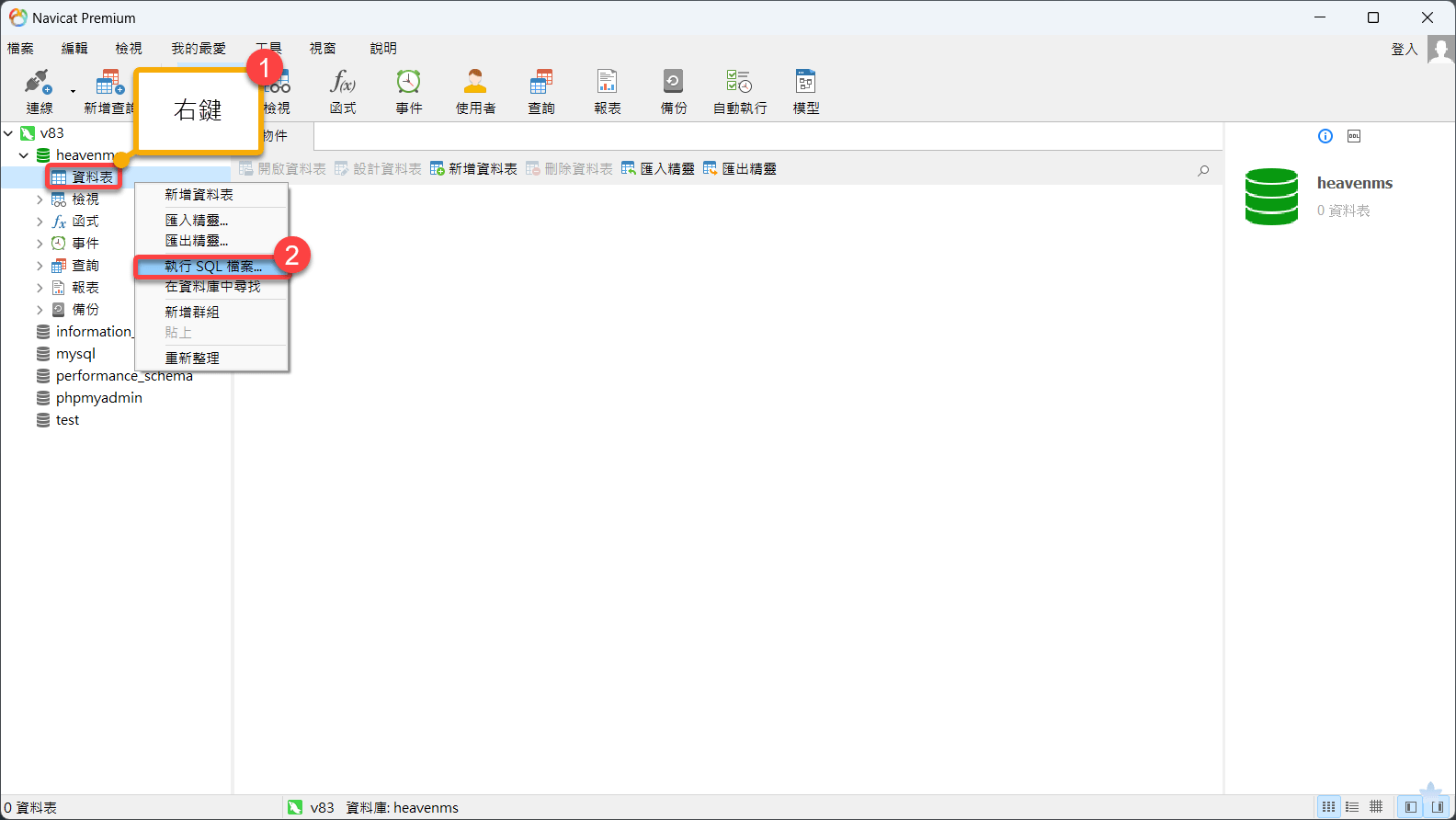
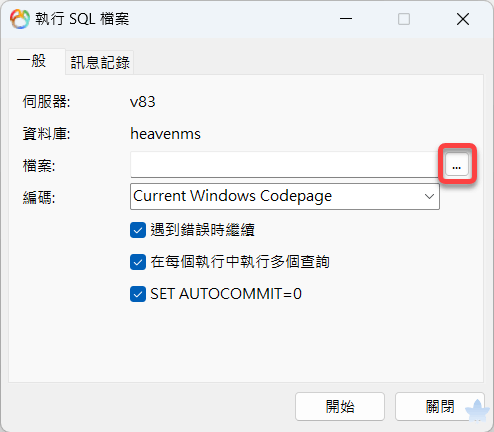
打開 GMSv83_Set_Up (安裝包),接著打開 HeavenMS-master (SRC 源碼資料夾),再打開裡面的 sql (SQL 執行檔資料夾),先選擇 db_database.sql 並且開啟。
【需要按照順序把剩下兩個也執行一遍】
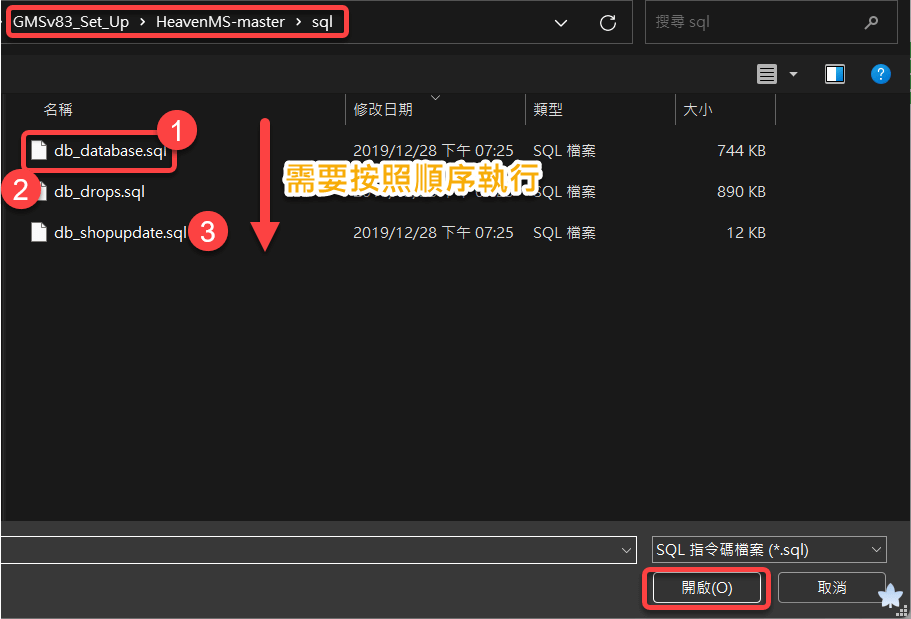
只需要勾選 【遇到錯誤時繼續】接著點擊開始
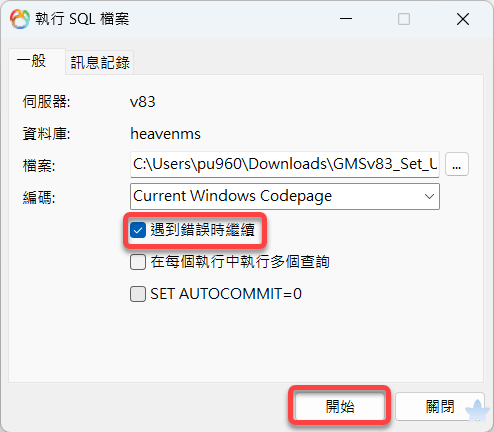
等待它跑完就可以關閉了
注意:接著要回到 Step 11 將剩下的 db_drops.sql 和 db_shopupdate.sql 也執行一遍
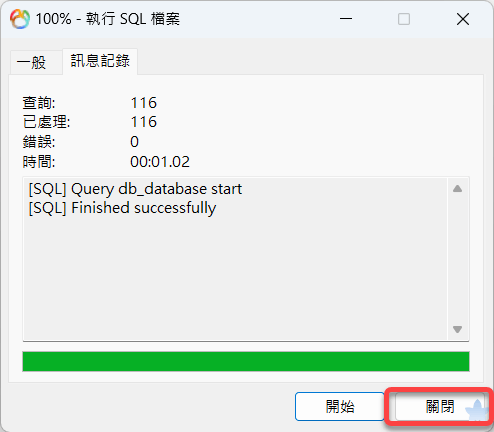
如果執行完發現資料表沒東西,可以先點擊檢視,再點回資料表就會出現了
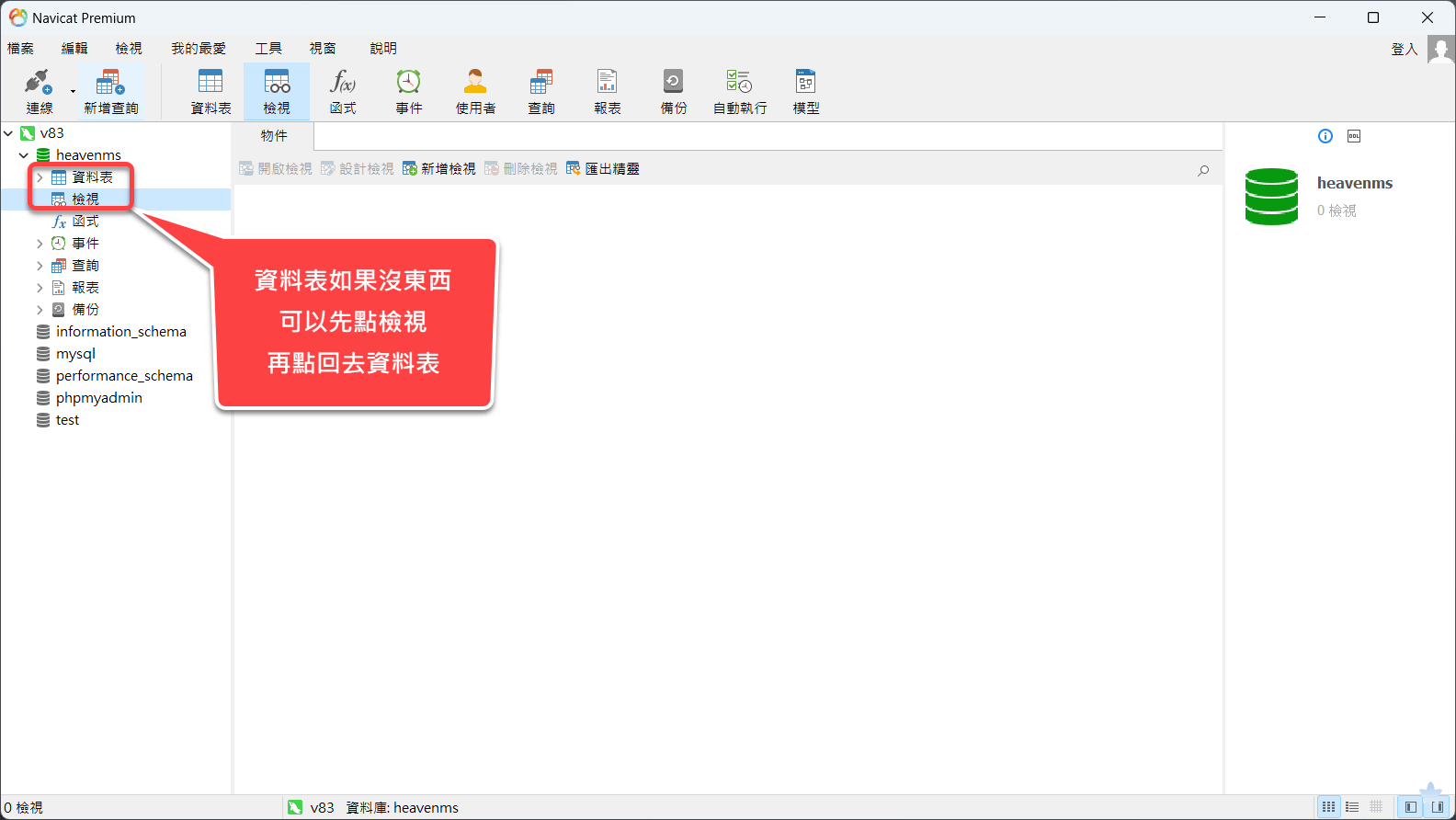
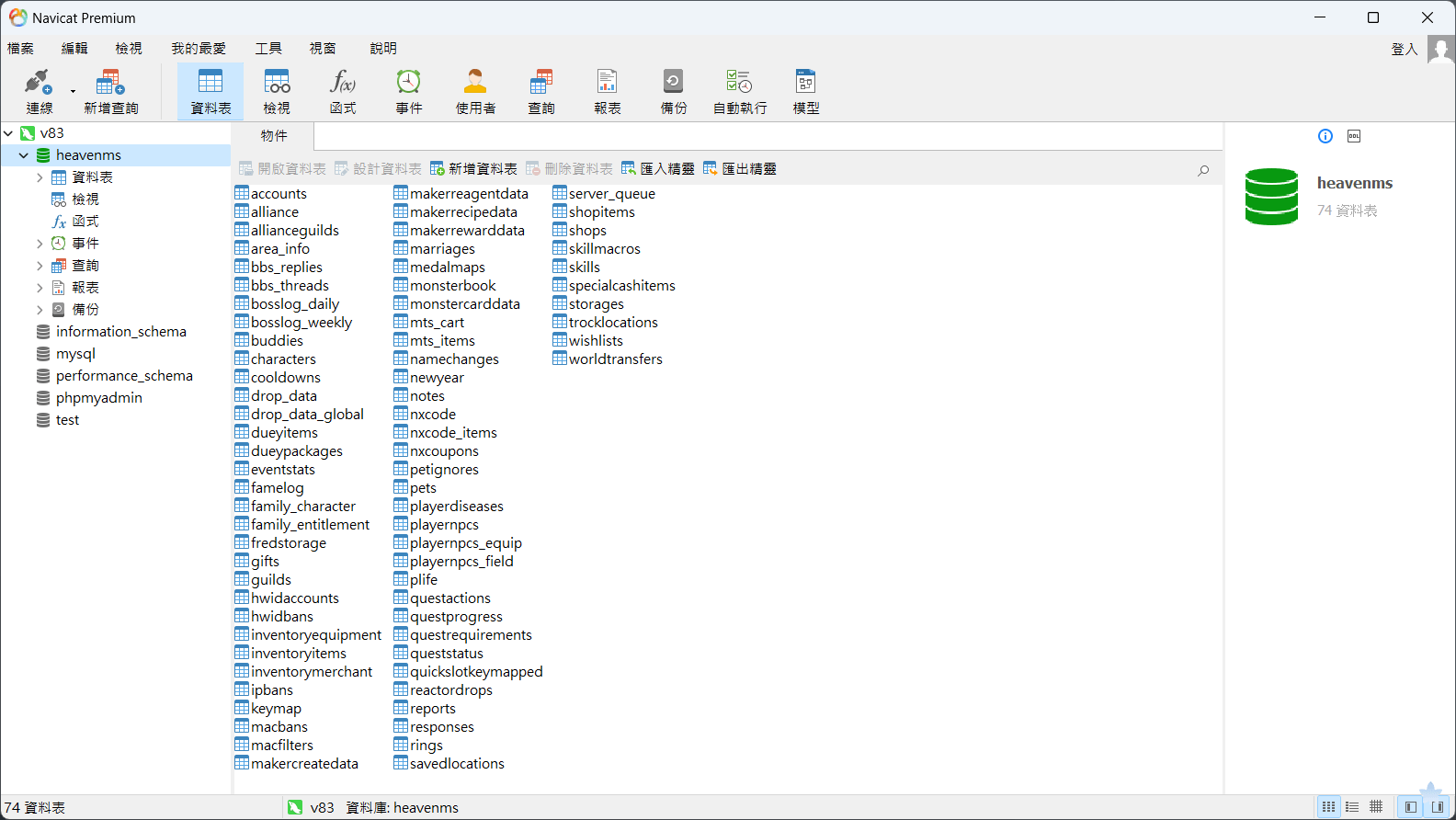
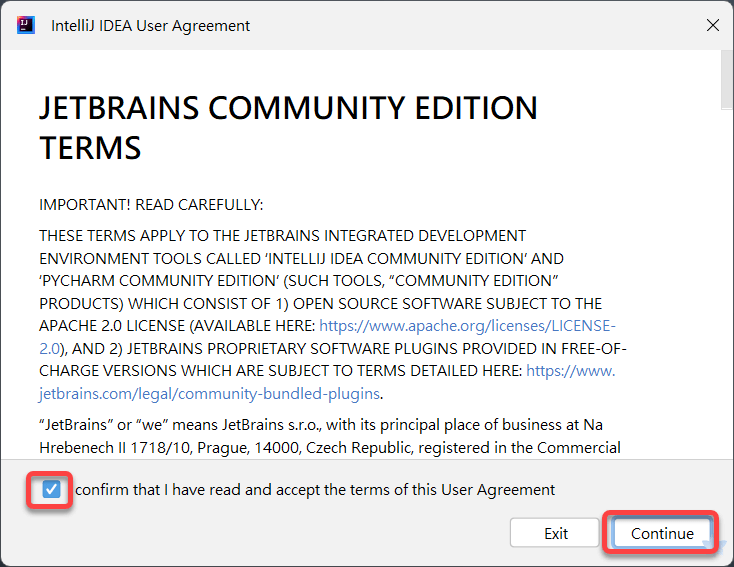
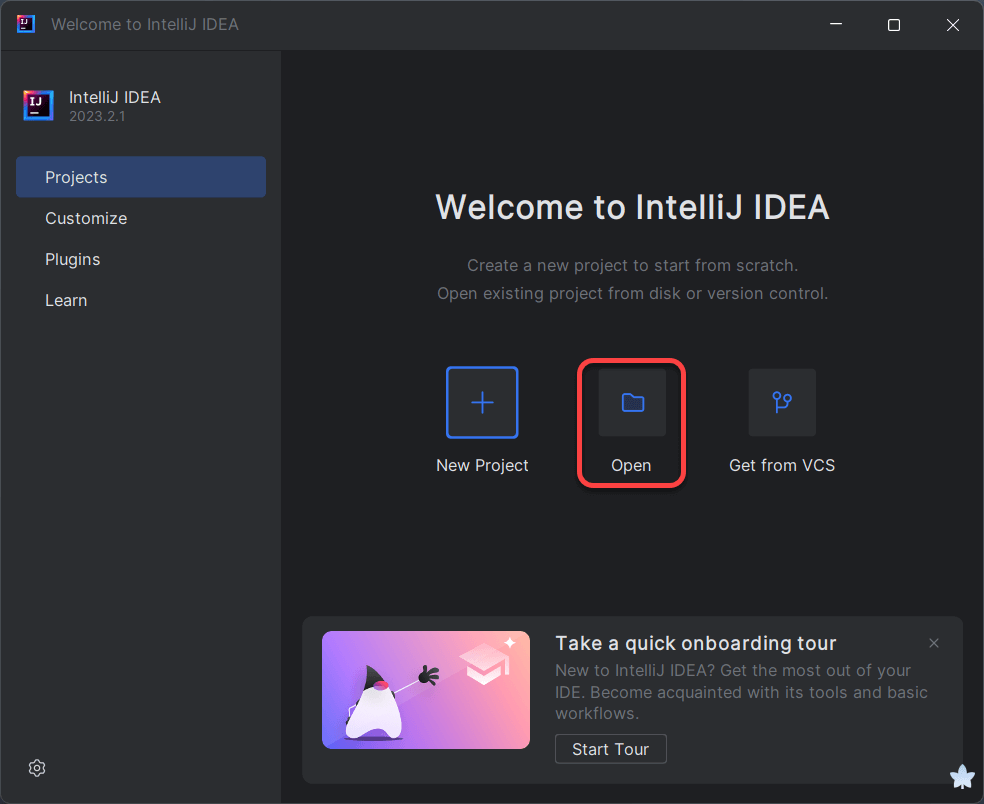
選擇 HeavenMS-master (SRC 源碼資料夾),點擊 OK
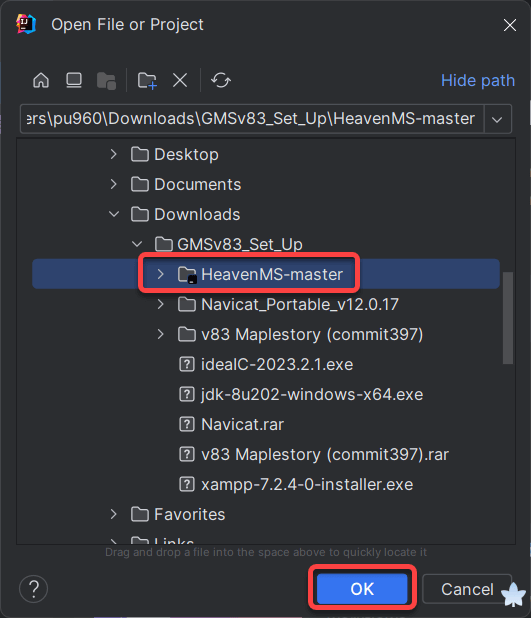
選擇 Trust Project
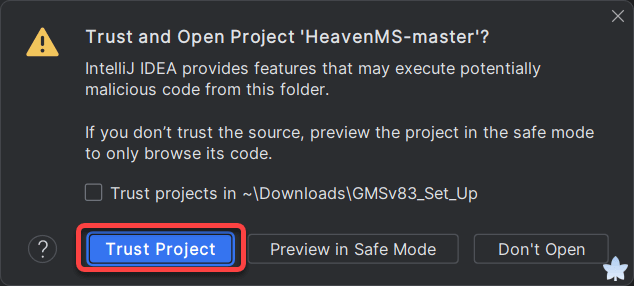
開啟後它需要讀取一下,等待右下方讀條跑完
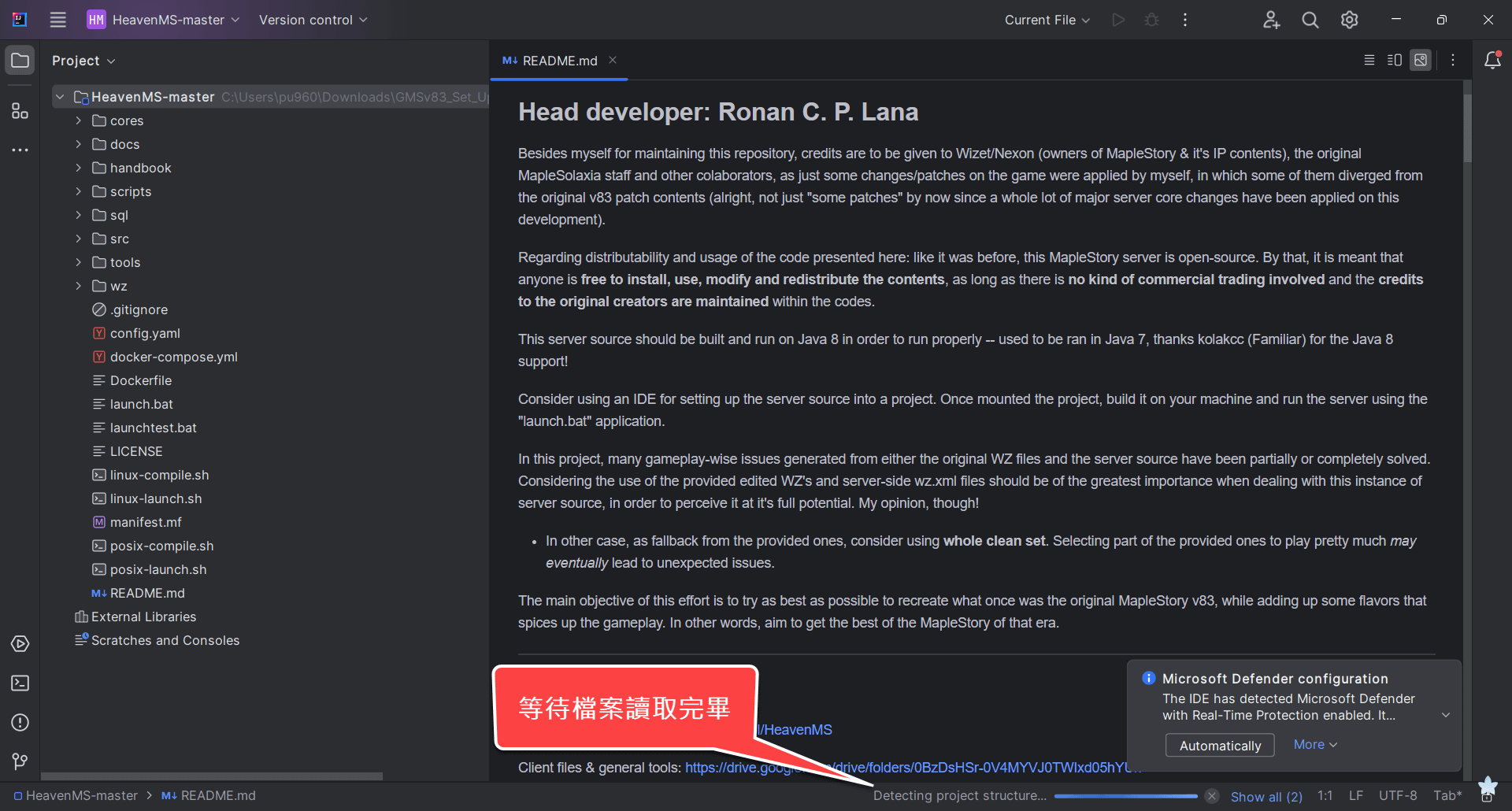
點擊左上方的四條線
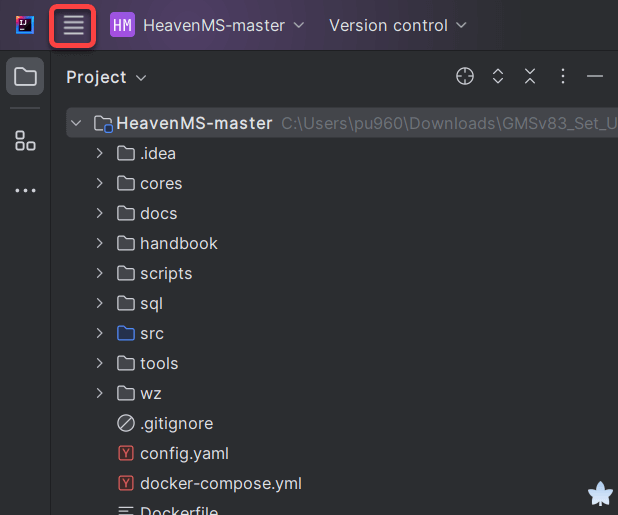
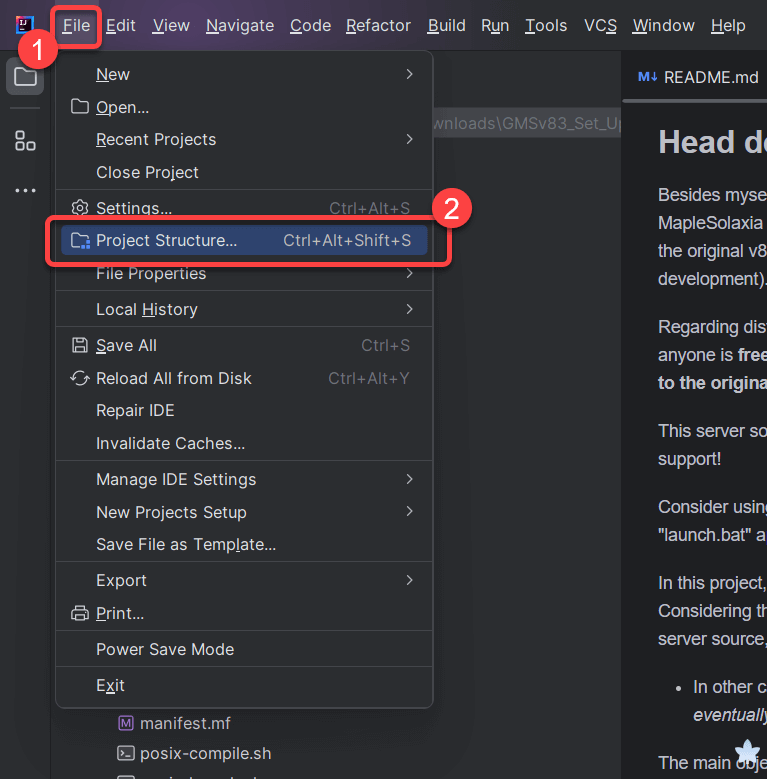
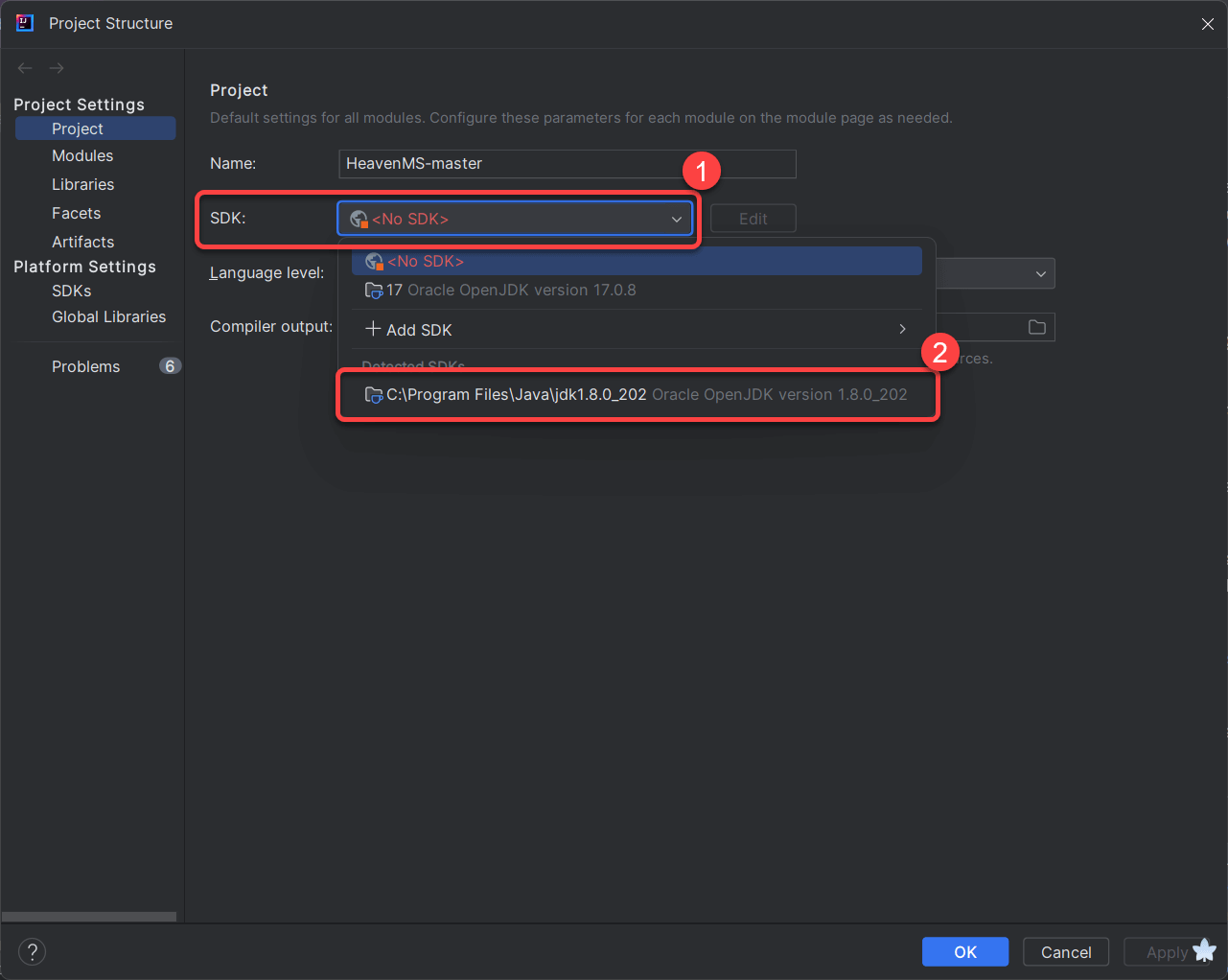
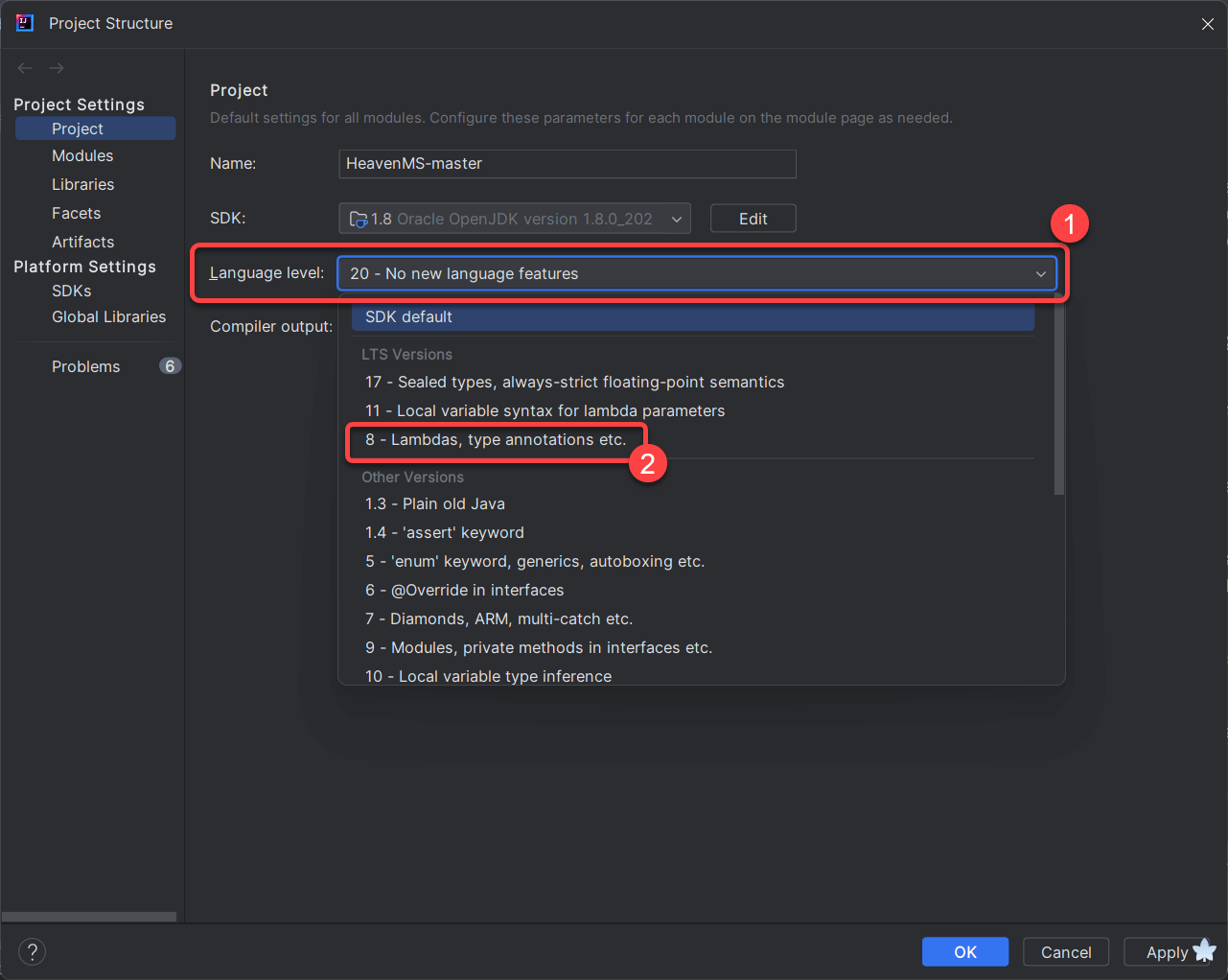
確認剛剛選擇的,沒有問題就可以點擊下方 OK
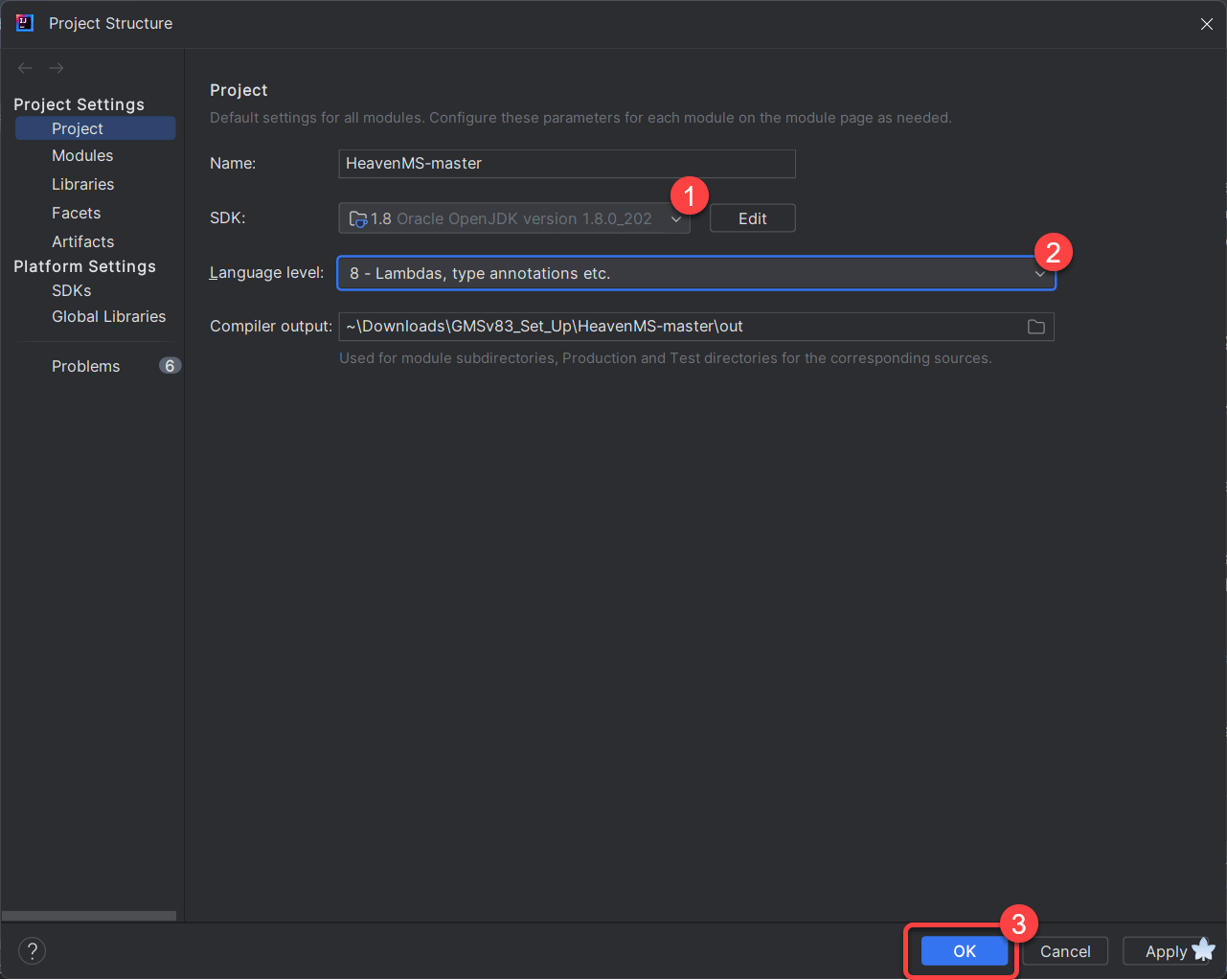
等待剛剛設定的處理完畢
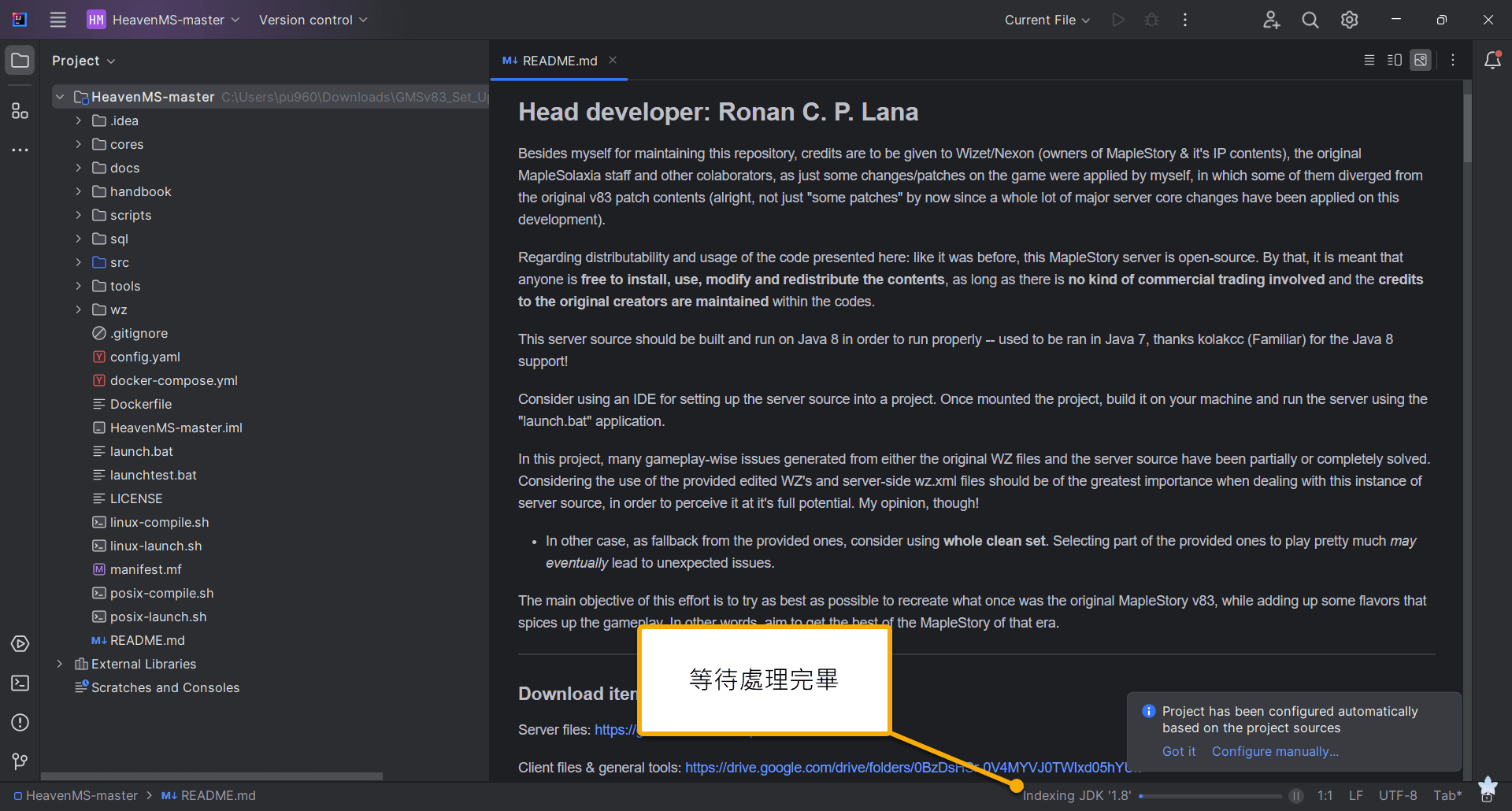
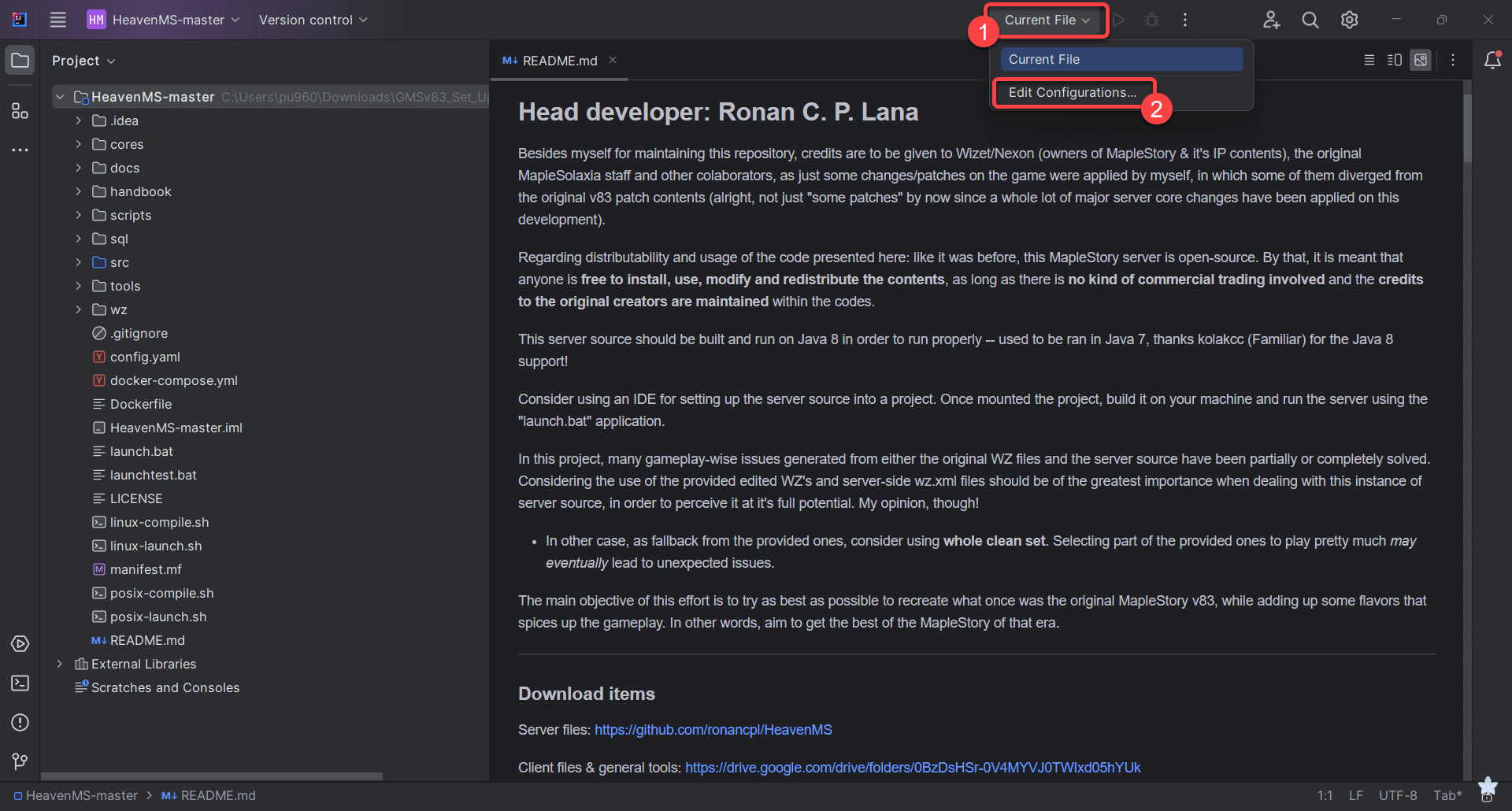
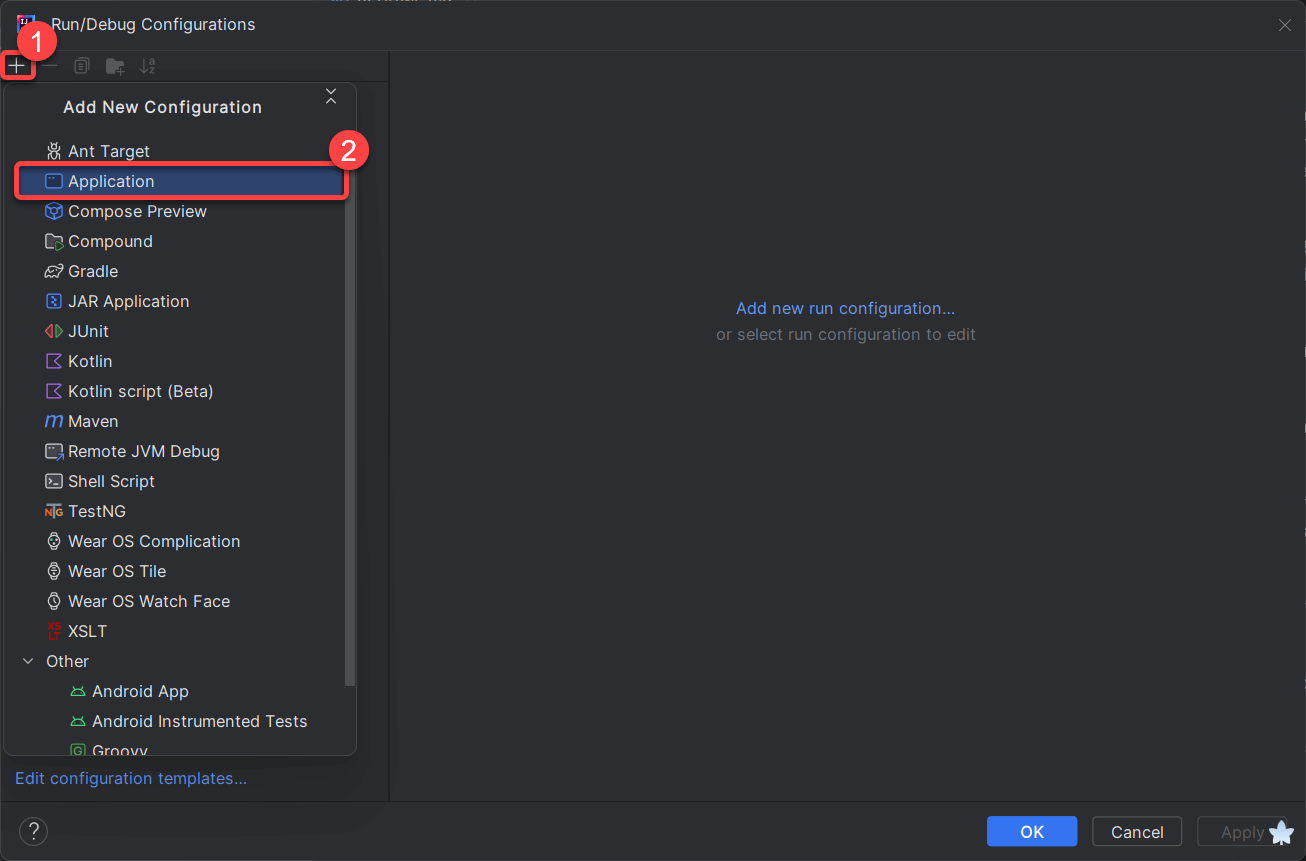
Name 的位置可以隨便取
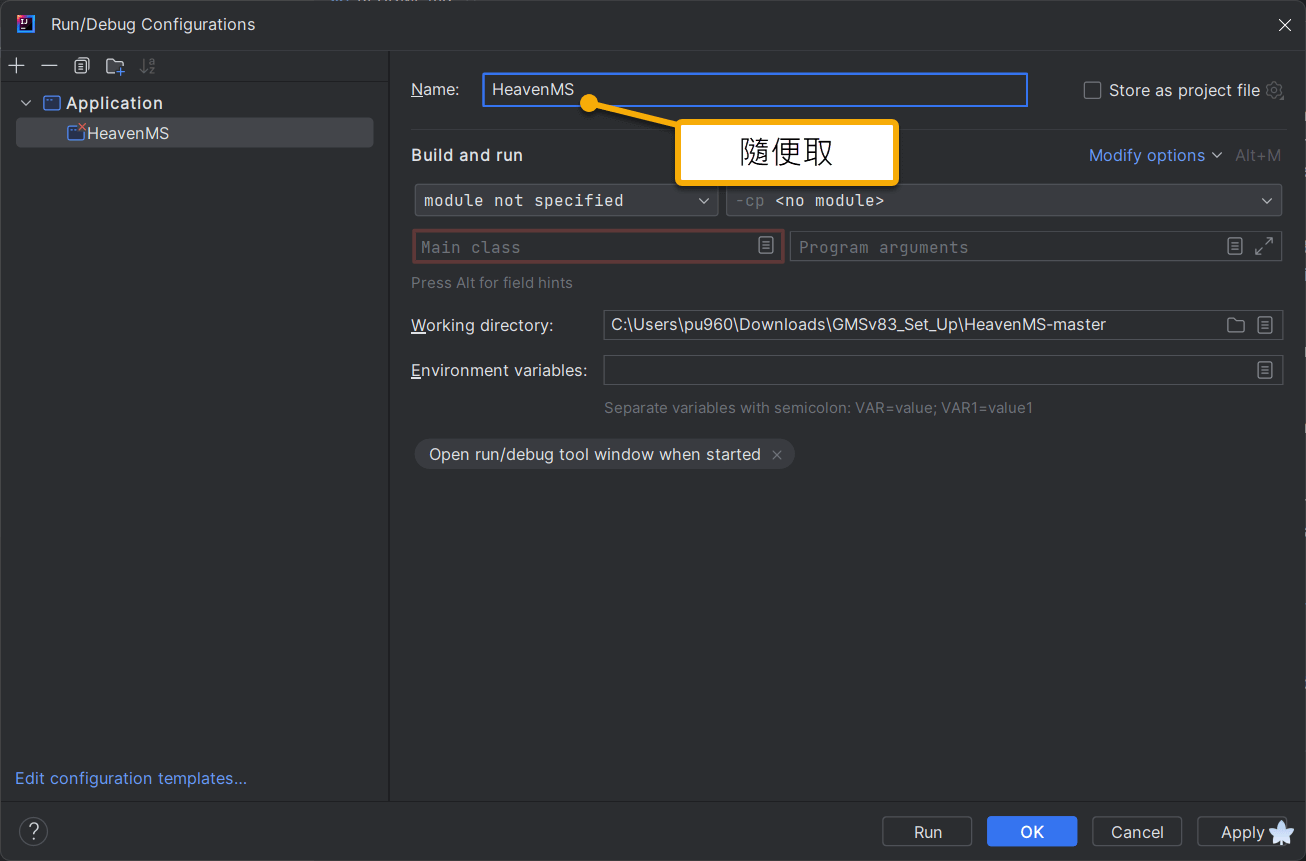
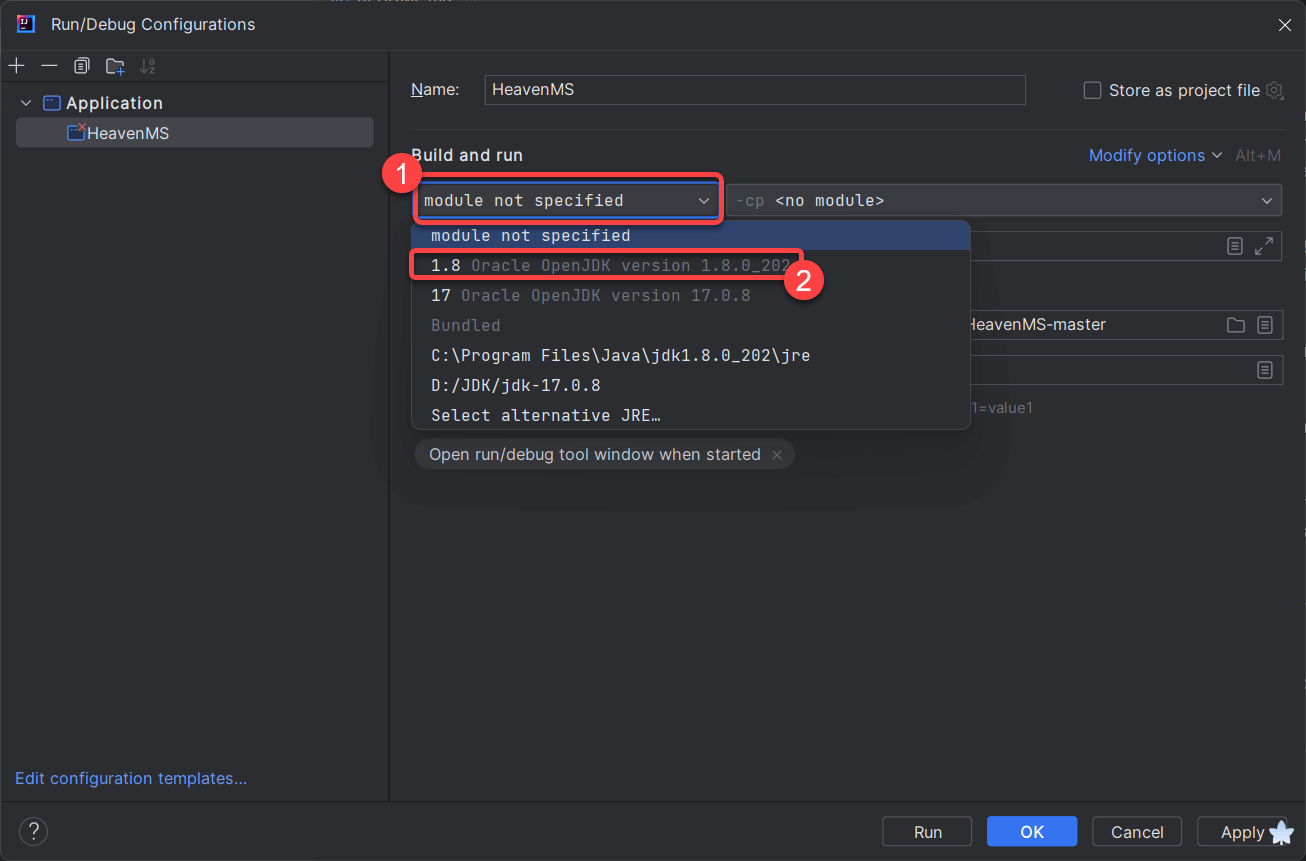
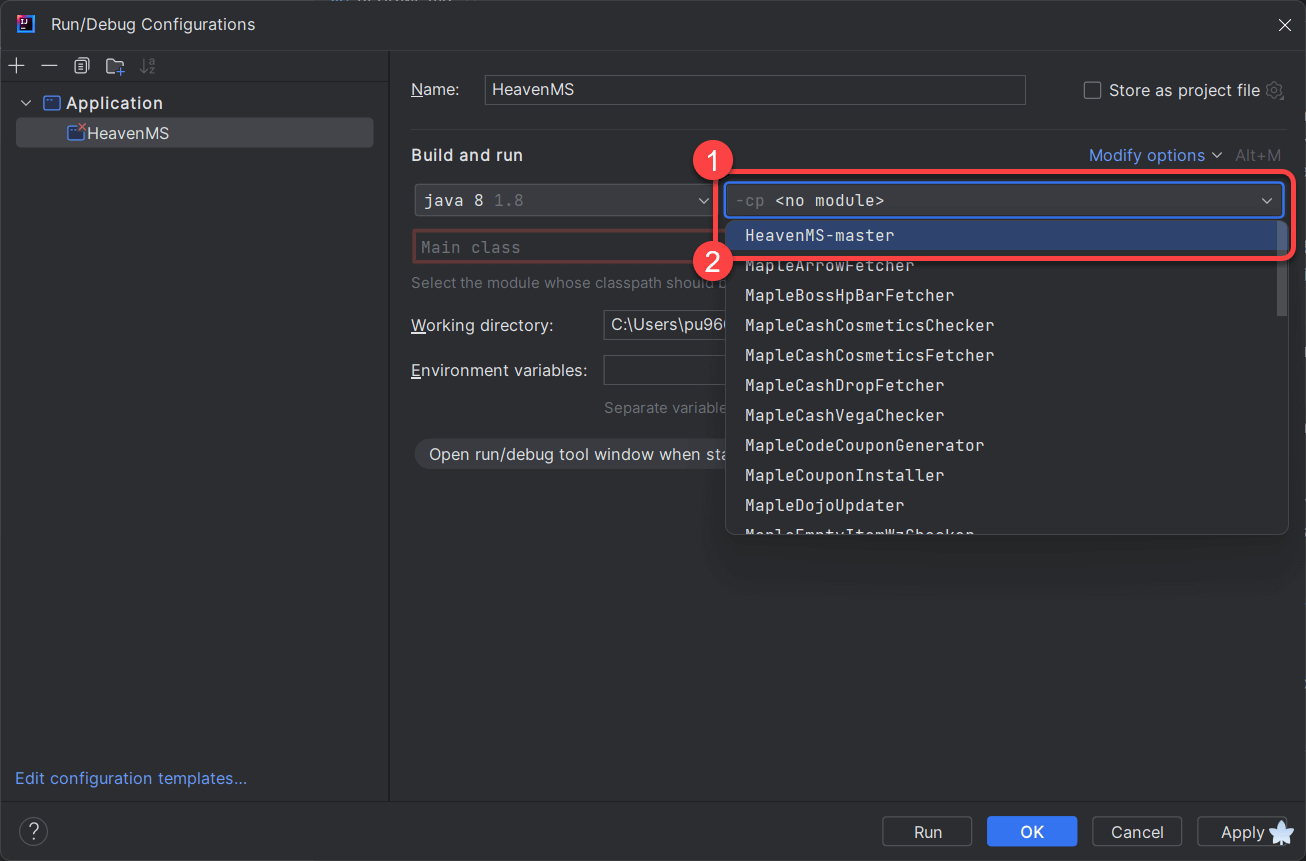
點擊 Main Class 旁邊的按鈕
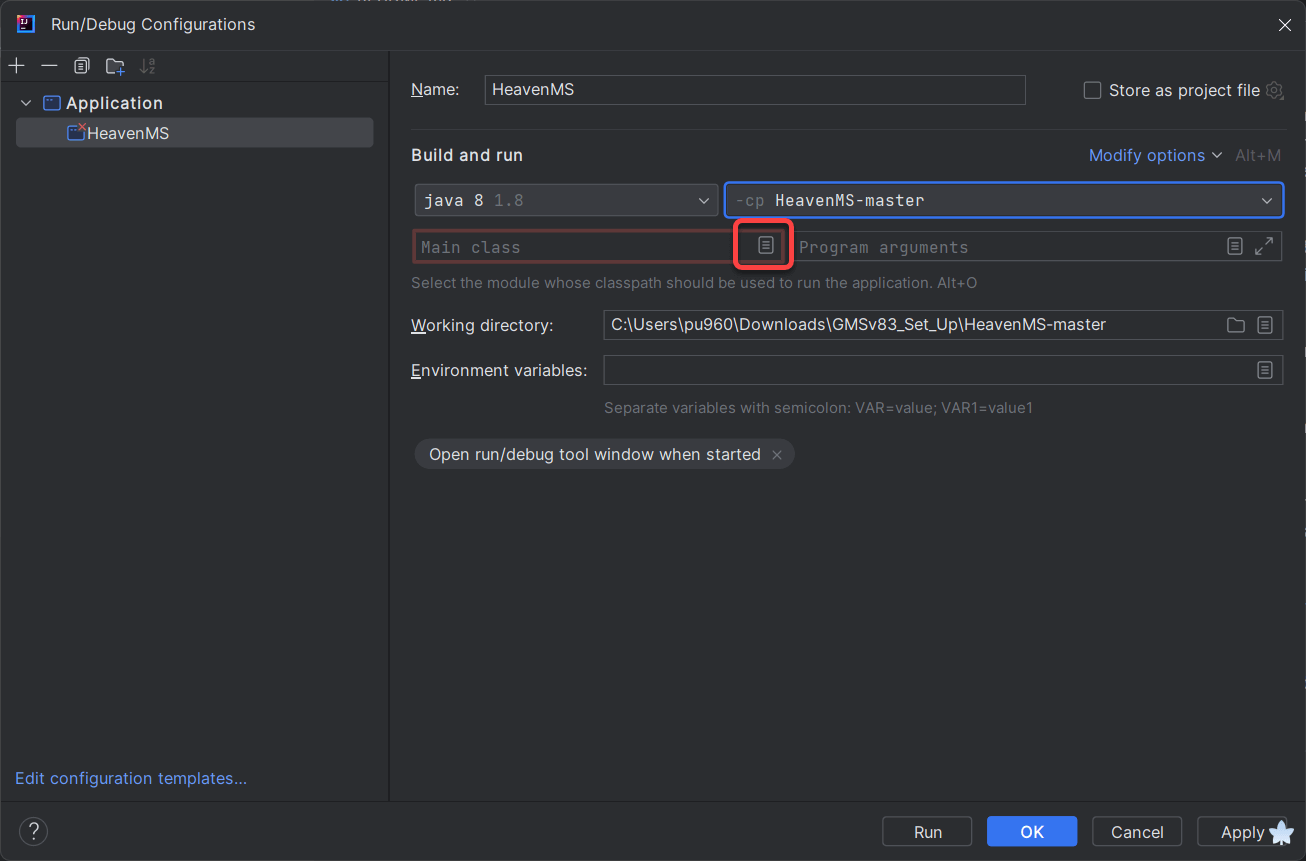
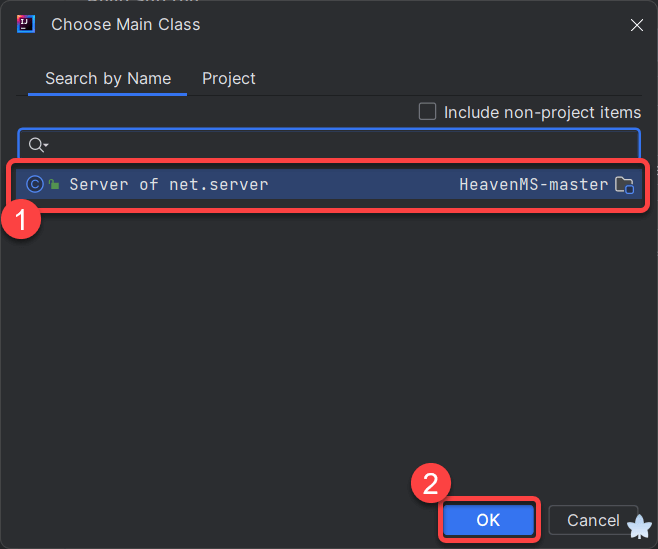
確認剛剛設定的東西,都沒問題就可以點擊下方的 OK
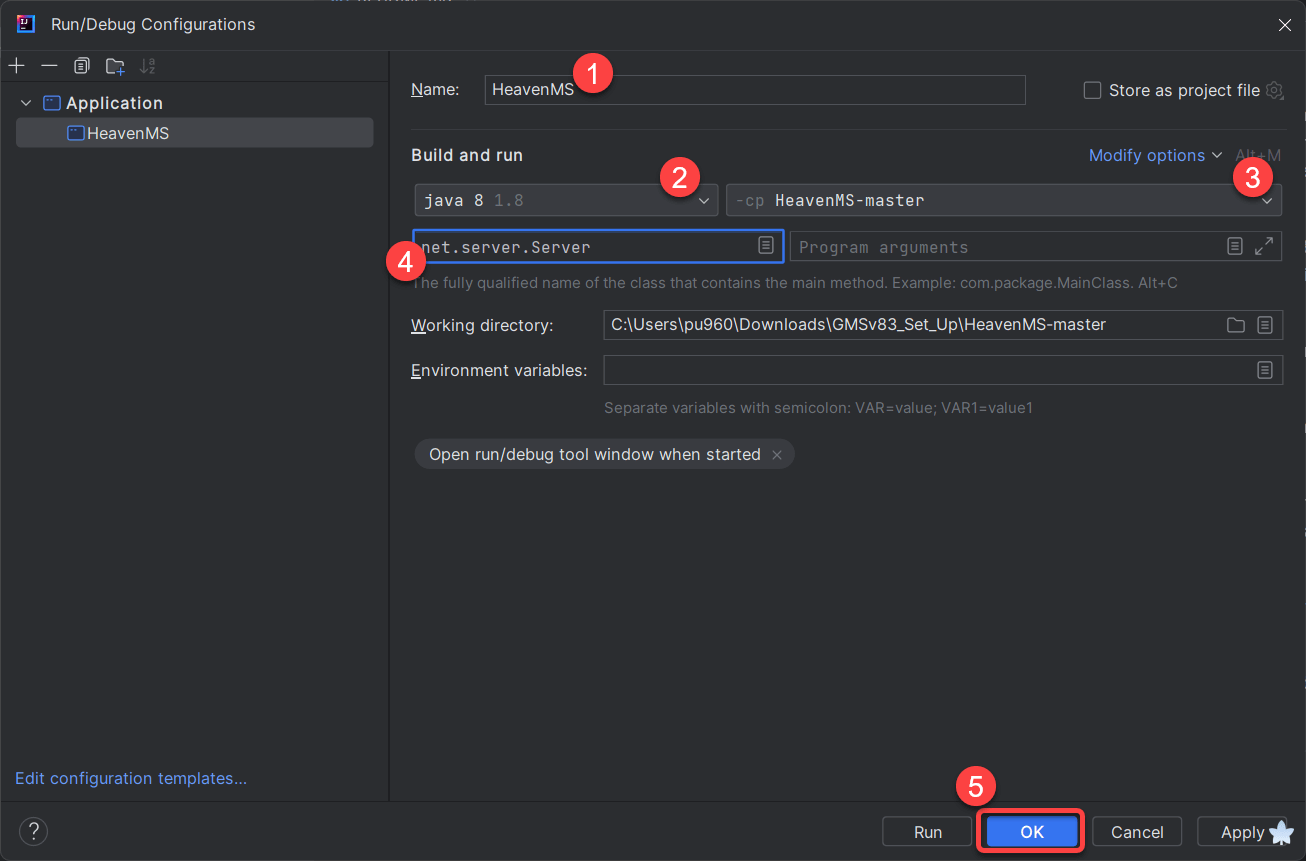
點擊右上方的 Play 按鈕,開啟伺服器
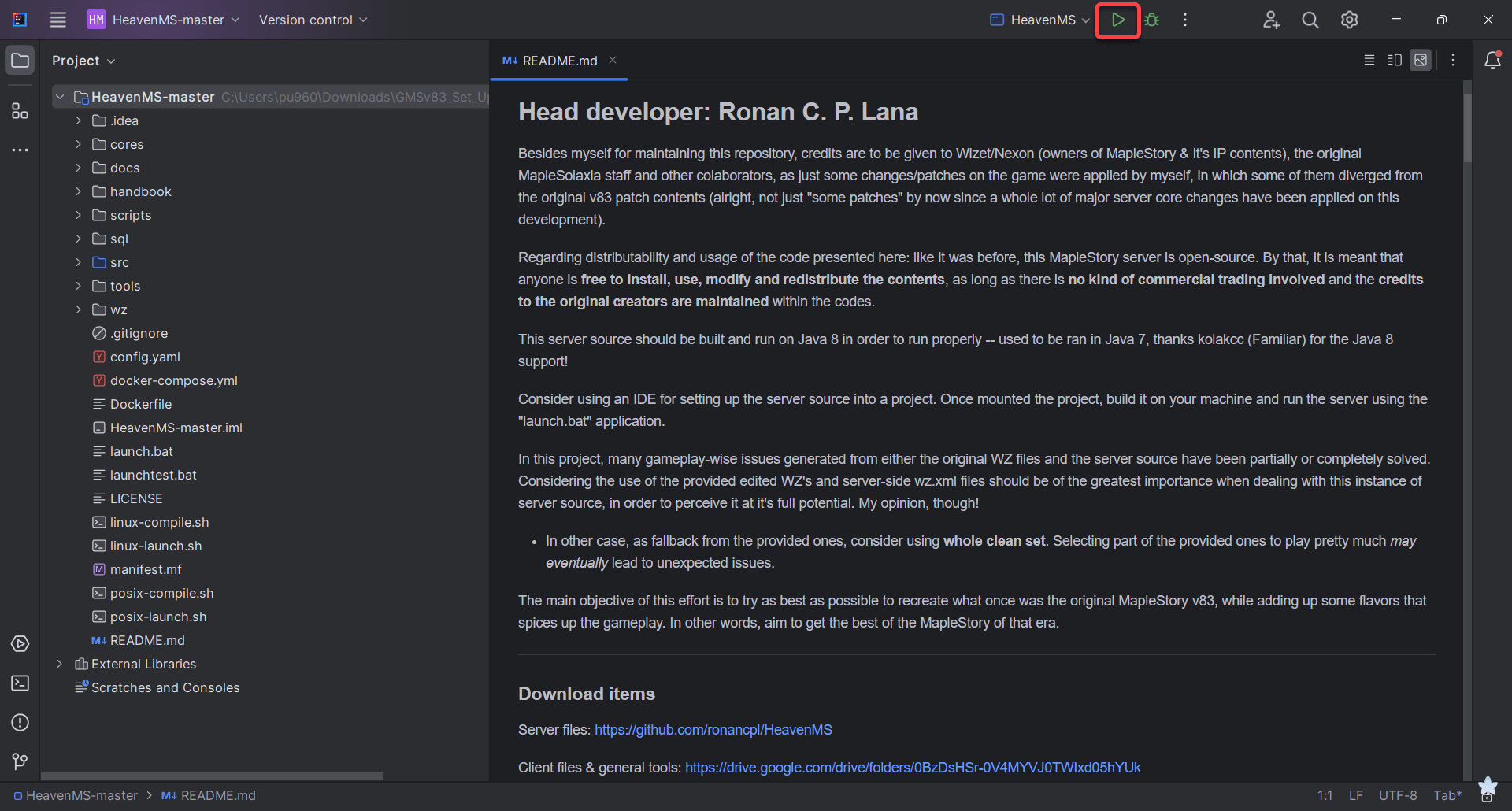
如果下方出現 HeavenMS is now online 就代表沒問題,可以開啟遊戲了
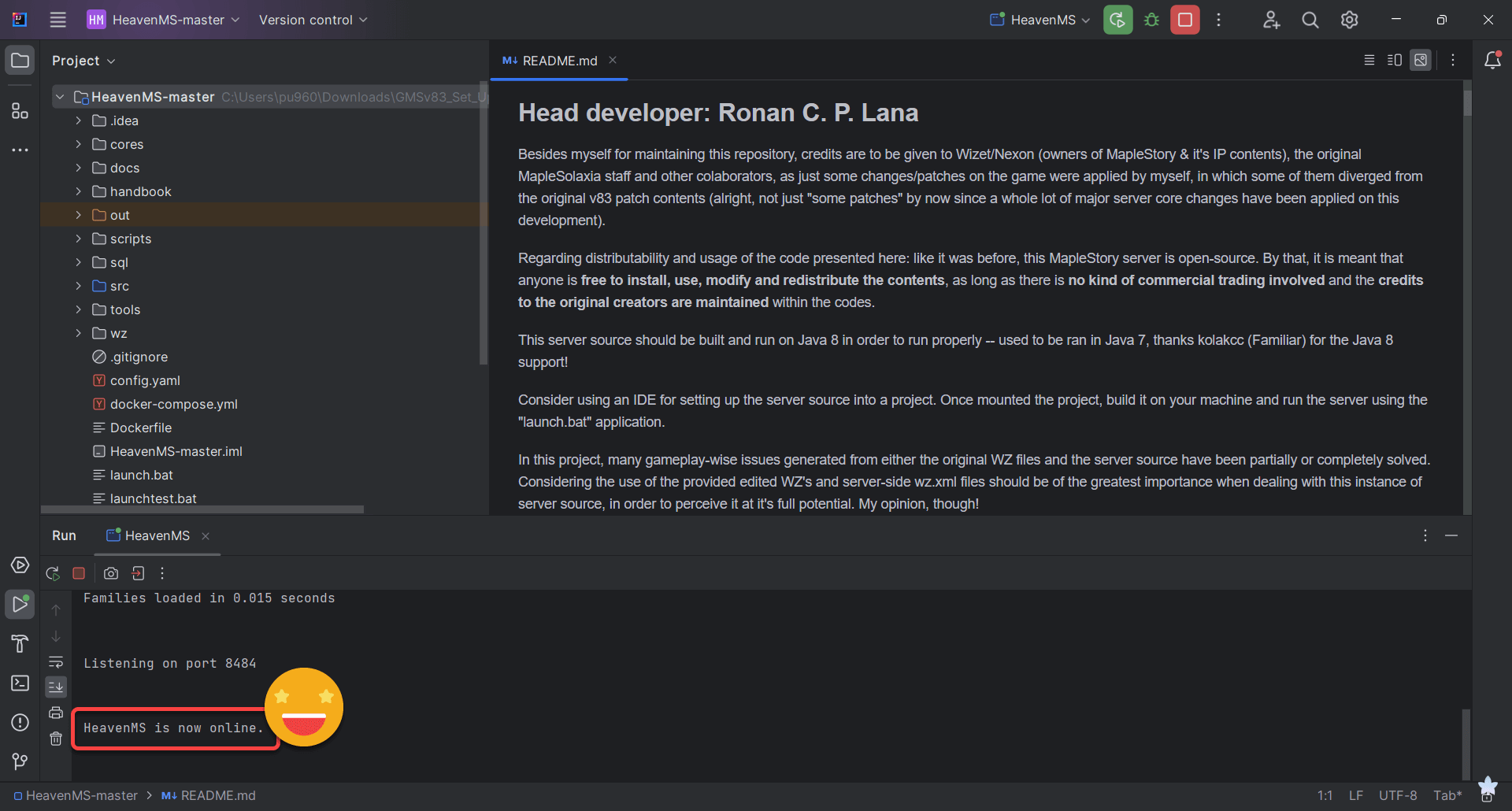
將 v83 Maplestory (commit397).rar 解壓縮到自己想放的位置
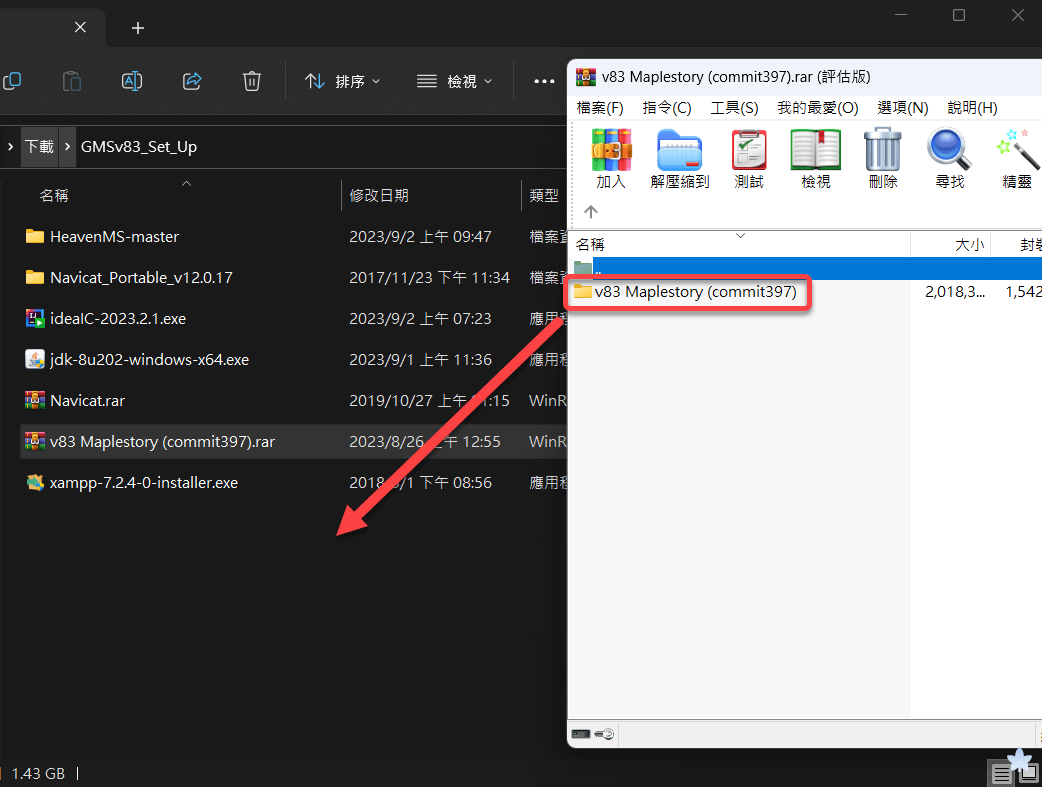
開啟主程式資料夾內的 genericMS-LOCAL-nhd.exe (登入器)
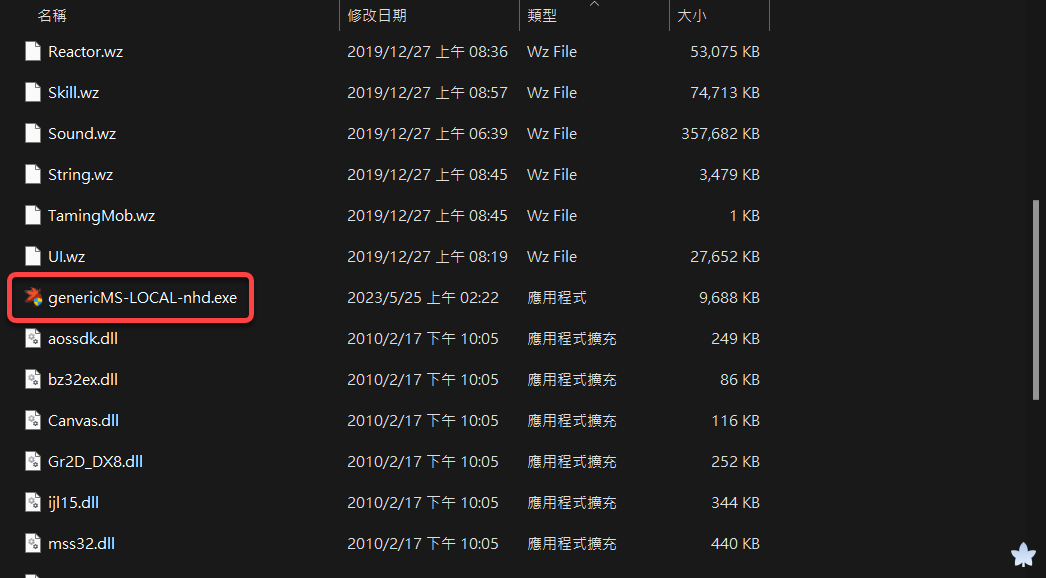
第一次開可能會挑出這個,按 OK 之後再開一次
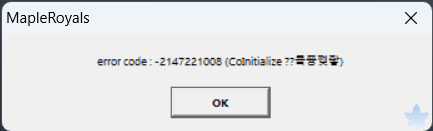
開始你的私服之旅
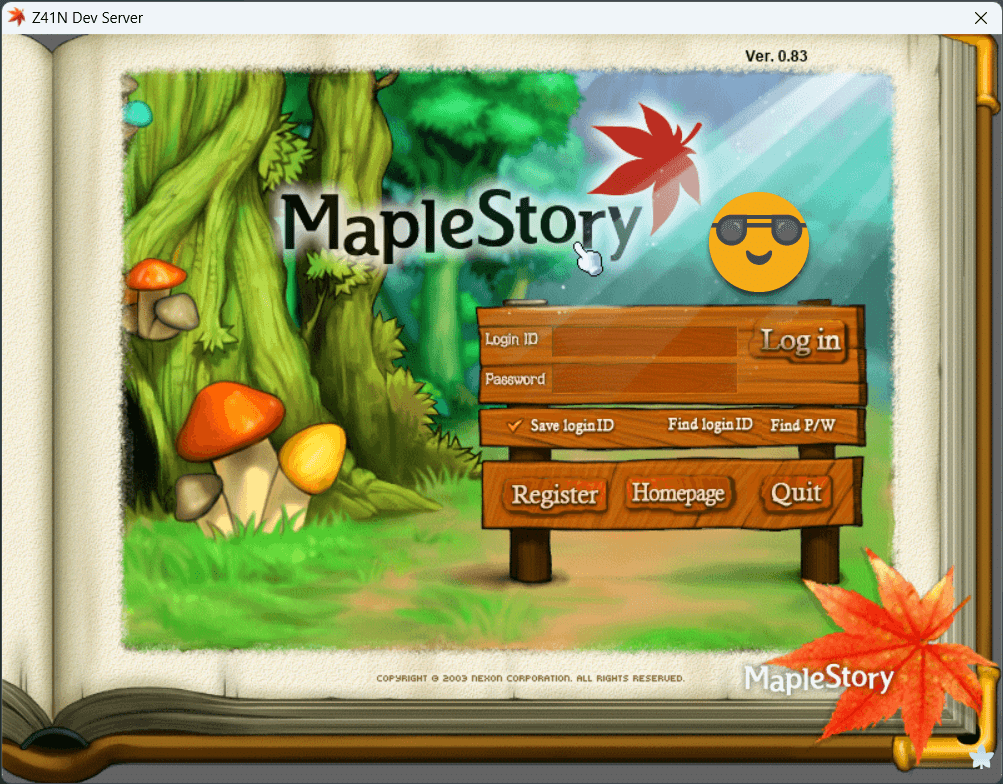
我主要是希望大家能夠有一個,可以方便學習的端口,如果你願意和我們一起學習、成長,可以加入我們最新建立的 Discord 一起交流,我也將會在那邊教大家可以和朋友連線的方式 免費 <3
如果你覺得文章對你來說有幫助,歡迎分享給其他人
又或者你不想加入,卻又想知道連線的方式,這邊也會提供原作者 Zain 的資訊,大家可以再去支持他,我主要是做一個詳細介紹,以及翻譯的動作而已